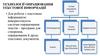Similar presentations:
Робота з об'єктами в MS Word 2003
1. Лекція 3.
Робота з об'єктами вMS Word 2003
2. Огляд базових можливостей роботи з документом
Введення текстуРедагування тексту
Форматування тексту і абзаців
Створення списків
Створення таблиць
Вставка ілюстрацій
Друк документа
Робота з багатосторінковими документами
Перевірка орфографії та граматики
Рецензування документа
Версії документа
3. Запуск Microsoft Word
4. Рабоче вікно Word
Строказаголовка
Строка
состояния
Меню
Панели
инструментов
Область
задач
5. Панелі інструментів
Кнопки дублюють часто використовувані командименю
Панель Стандартная
створення
документа
відкриття документа
збереження документа
інші базові дії
Панель Форматирование
тип шрифту
розмір шрифту
накреслення
інші дії щодо форматування
6. Створення документа, робота з декількома документами
Кнопка Создать или Ctrl+NПерехід до потрібного документу: меню Вікно або
кнопка на панелі завдань
7. Створення документу на основі шаблону
Файл/Создать8. Збереження документа
Файл/Сохранитьабо кнопка Сохранить
9. Закриття документу
Файл/Закрыть або кнопка Закрыть10. Відкриття документу
Файл/Открытьабо кнопка Открыть
11. Виділення фрагментів тексту
абзацречення
слово
12. Відомості про шрифти
Приклади трьох основних шрифтів та їх накресленьобычный
Times New Roman
Courier New
Arial
полужирный
Times New Roman
Courier New
Arial
курсив
Times New Roman
Courier New
Arial
полужирный
курсив
Times New Roman
Courier New
Arial
13. Шрифтове оформлення документа
Щоб змінити шрифтове оформлення фрагментатексту, спочатку потрібно виділити цей фрагмент
тип шрифта
размер
начертание
14. Форматування абзаців
Щоб змінити формат абзацу тексту, потрібновиділити цей фрагмент або встановити курсор в
область абзацу.
15. Переміщення фрагмента тексту
Для перенесення тексту необхідно:виділити фрагмент
натиснути кнопку Вирізати
встановити курсор
натиснути кнопку Вставити
16. Копіювання фрагмента тексту
виділити фрагментнатиснути кнопку Копіювати
встановити курсор
натиснути кнопку Вставити
17. Копіювання з іншого документа
18. Стильове оформлення
19. Створення нових стилів
20. Редагування стилів
21. Створення списків
Список - це послідовність абзаців22. Оформлення маркованих списків
Перейдіть до спискуКоманда Формат / Список
23. Оформлення нумерованих списків
Перейдіть до спискуКоманда Формат / Список
24. Створення таблиці
Таблица/Вставить/ТаблицаКнопка Вставить таблицу
25. Перетворення тексту в таблицю
26. Перетворення таблиці в текст
27. Виділення елементів таблиці
28. Додавання рядків і стовпців
Додавання рядківвстановити
курсор праворуч від рядка, під яким
повинен з'явитися новий рядок, і натиснути клавішу
ENTER на клавіатурі
вибрати
команду меню
Таблица/Вставить/Строки выше або
Таблица/Вставить/Строки ниже
Додавання стовпців
вибрати
команду меню
Таблица/Вставить/Столбцы слева або
Таблица/Вставить/Столбцы справа
29. Видалення рядків та стовпців
Видалення рядківвиділити рядок
У меню Таблиця вибрати команду Видалити / Рядки
Видалення стовпців
виділити стовпець
У меню Таблиця виконати команду Видалити / Стовпці
30. Зміна розмірів клітинок
Таблица/Свойства таблицыСтрока
Столбец
31. Вирівнювання тексту в клітинках
Таблица/Свойства таблицыКонтекстное меню ячейки
таблицы
32. Об'єднання і розбиття клітинок
Виділити клітинки і вибрати команду Таблиця /Об'єднати клітинки
Встановити курсор в клітинці,
вибрати команду
Таблиця / Розбити клітинки
33. Обрамлення і заливка клітинок
Формат/Границы и заливка34. Вставка рисунку з файлу
Вставка/Рисунок/Из файла35. Операції з вставленим рисунком
Виділити рисунок, клацнувши по ньомуобрезка
36. Операції з вставленим рисунком
Формат/Рисунок37. Зв'язування рисунку і документа
38. Зв'язування рисунку і документа
Правка/Связи39. В икористання Clip Art Gallery
Вставка/Рисунок/КартинкиПошук рисунку по ключовому
слову або вибір категорії
рисунків
40. Вставка об'єкту
Вставка/ОбъектВыбор
файла
41. Вставка об'єкту
42. Параметри сторінки
Файл/Параметры страницыПоля
Источник бумаги
43. Попередній перегляд і Друк документа
Попередній переглядДрук
44. Структура документа
Вид/Структура45. Створення змісту
Вставка/Ссылка/Оглавление и указатели46. Оновлення змісту
47. Сноски
Вставка/Ссылка/СноскаСноски внизу страницы
Концевые сноски
в конце документа
48. Вставка назв
49. Перехресні посилання
Вставка/Ссылка/Перекрестная ссылка50. Вставка розриву сторінки
Разрыв страницыотображается
пунктиром
Можно создать разрыв
страницы вручную,
нажав CTRL+ENTER
51. Розділи документа
Вставка/Разрыв52. Розбиття тексту на колонки
Формат/Колонки53. Нумерація сторінок
Вставка/Номера страницНомери сторінок не видно в звичайному режимі
перегляду
54. Перевірка орфографі
55. Перевірка правопису в документі
Сервис/Правописание56. Режим запису виправлень
57. Прийняття та відхилення виправлень
Следующее исправление или примечаниеПредыдущее исправление или примечание
58. Відправлення файлу на рецензію
Файл/Отправить/Сообщение (для ознакомления)…59. Версії документа
60. Тепер ви вмієте:
Використовувати основні елементи призначеного длякористувача інтерфейсу
Створювати, відкривати, редагувати, зберігати і роздруковувати
документи
форматувати текст
Додавати нумерацію і розбиття для сторінок документа
використовувати стилі
Створювати списки, таблиці
Додавати ілюстрації в документ
Створювати зміст, використовувати виноски і перехресні
посилання
Налаштовувати перевірку правопису


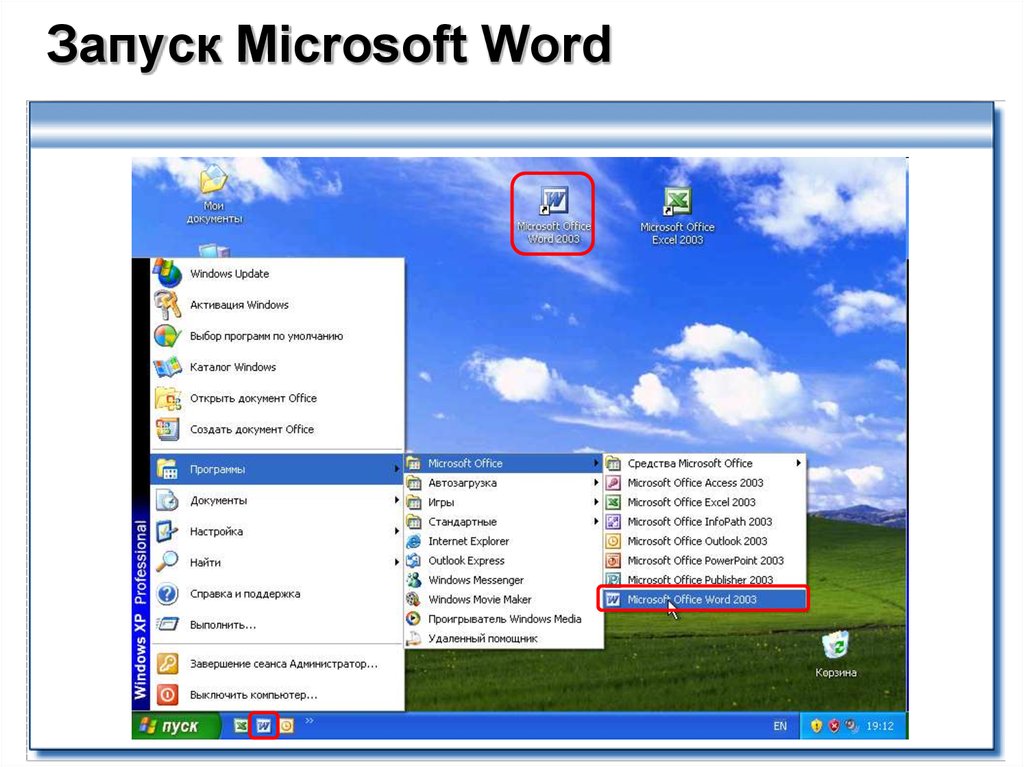
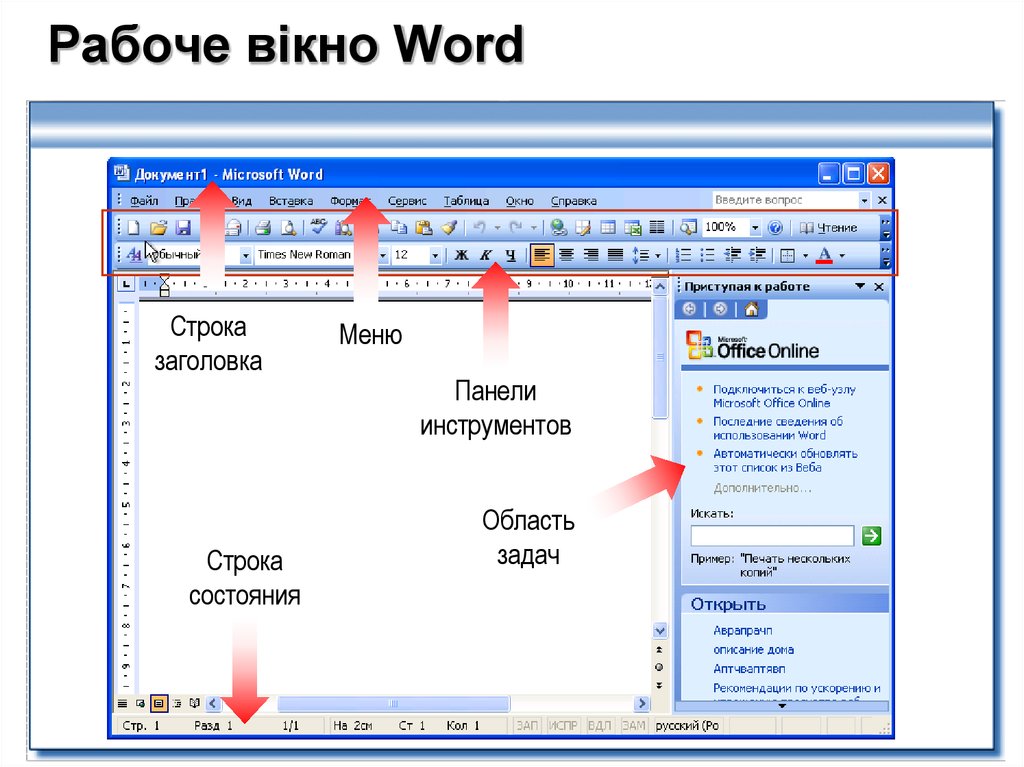
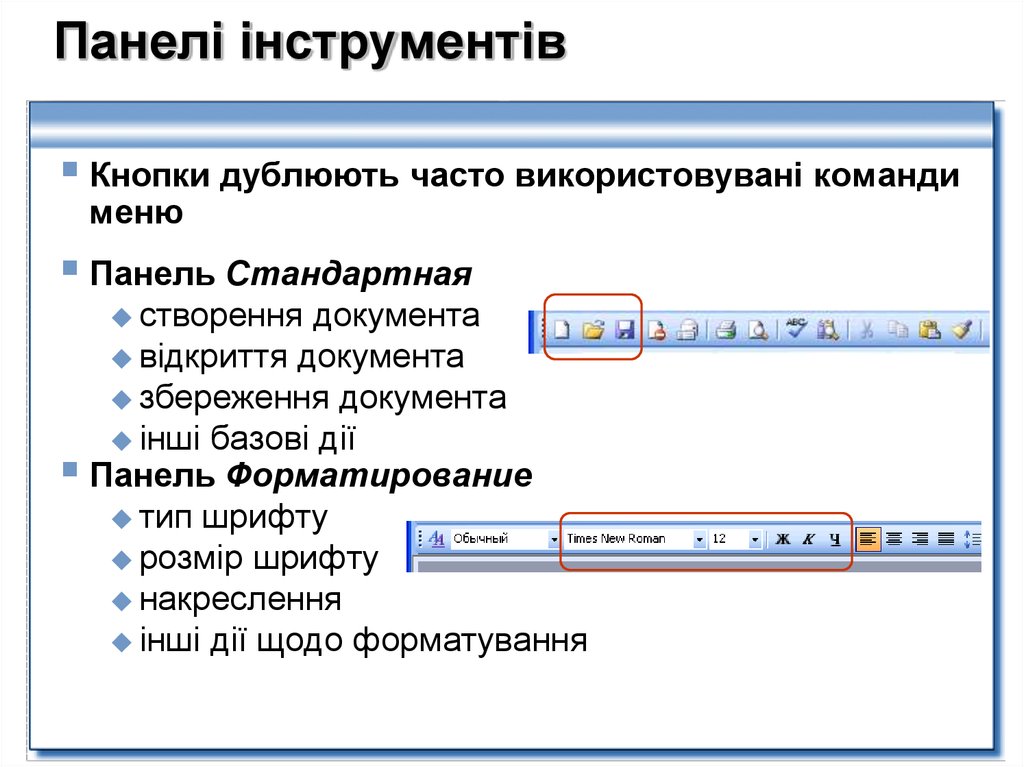
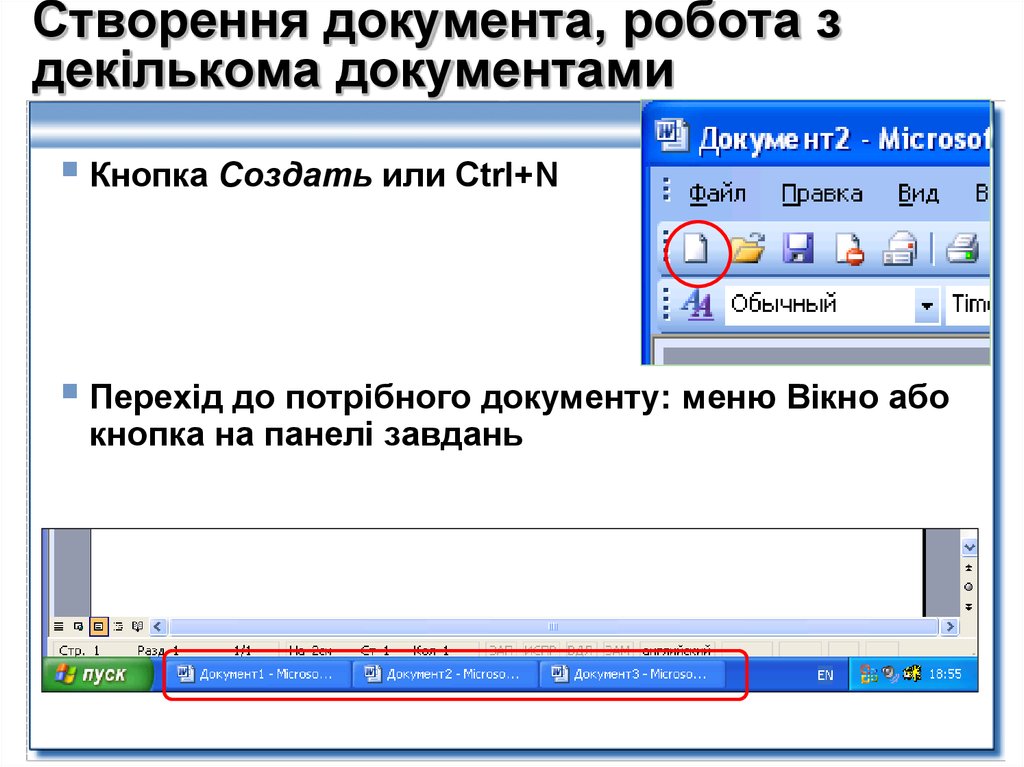
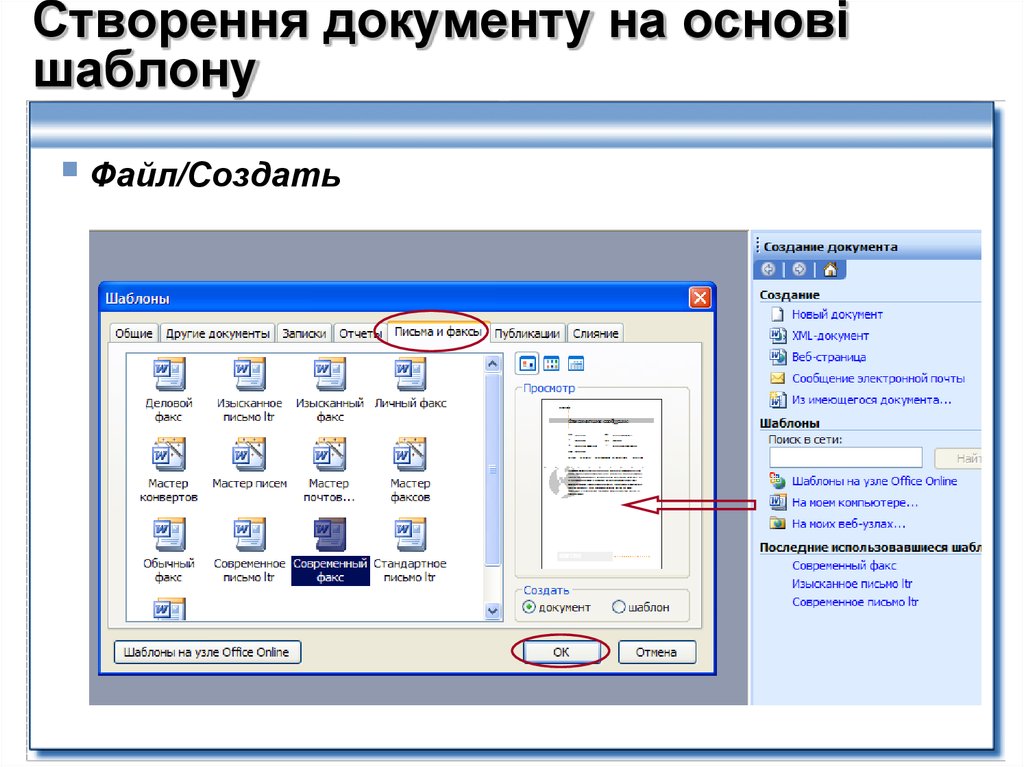
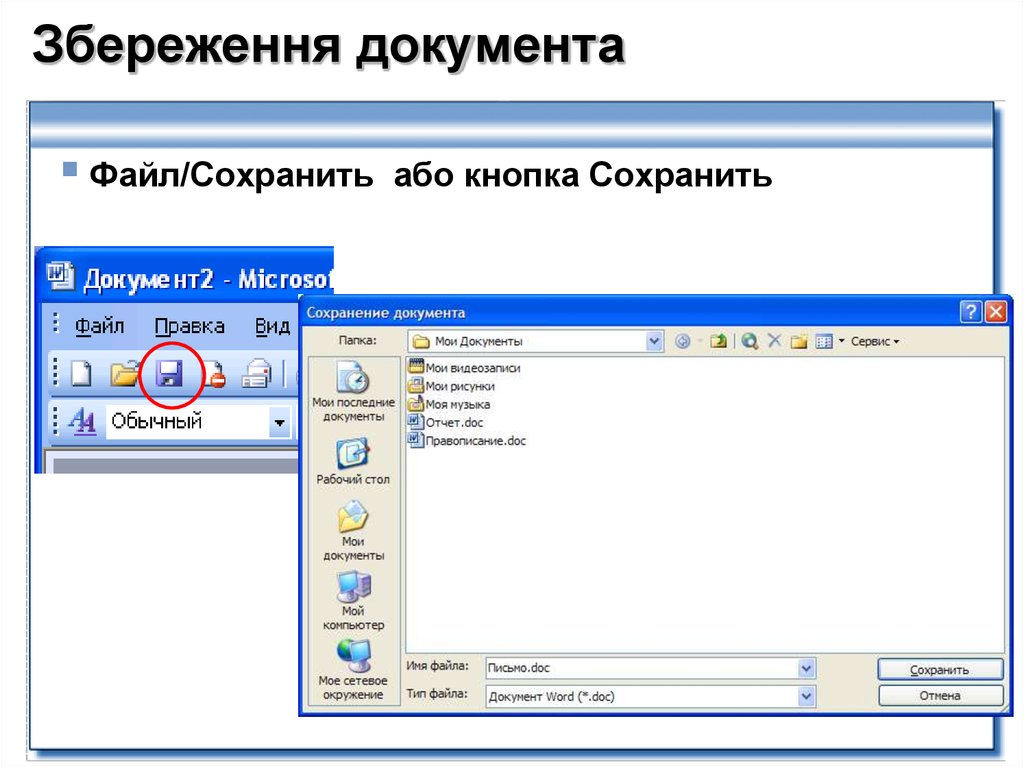
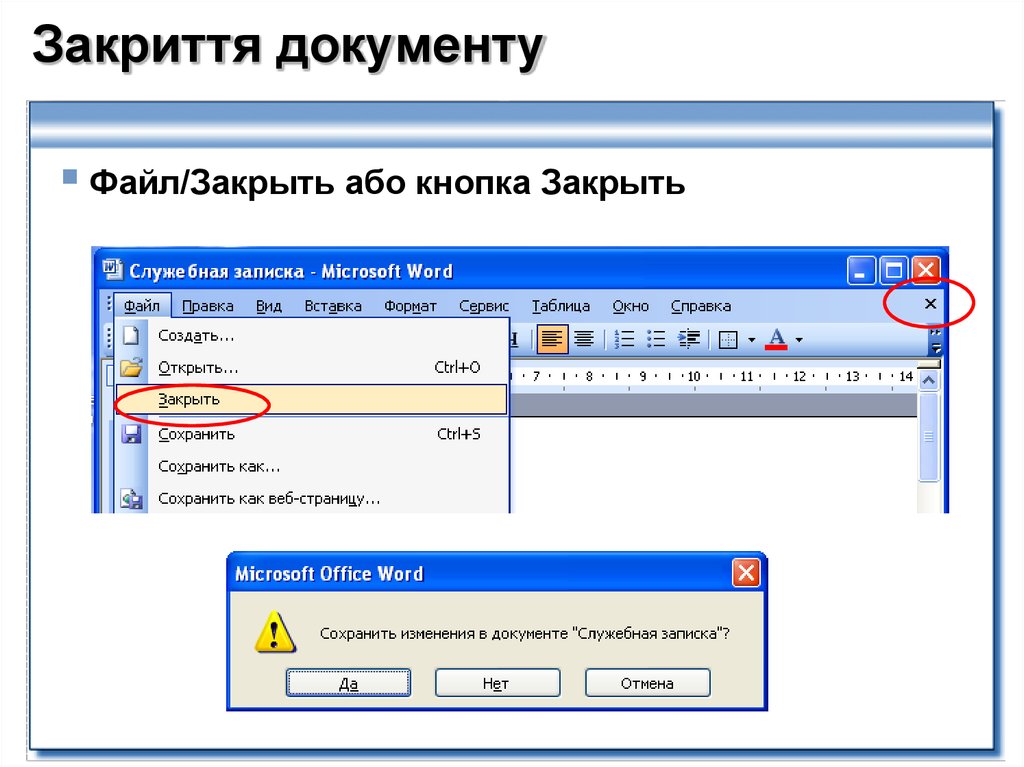
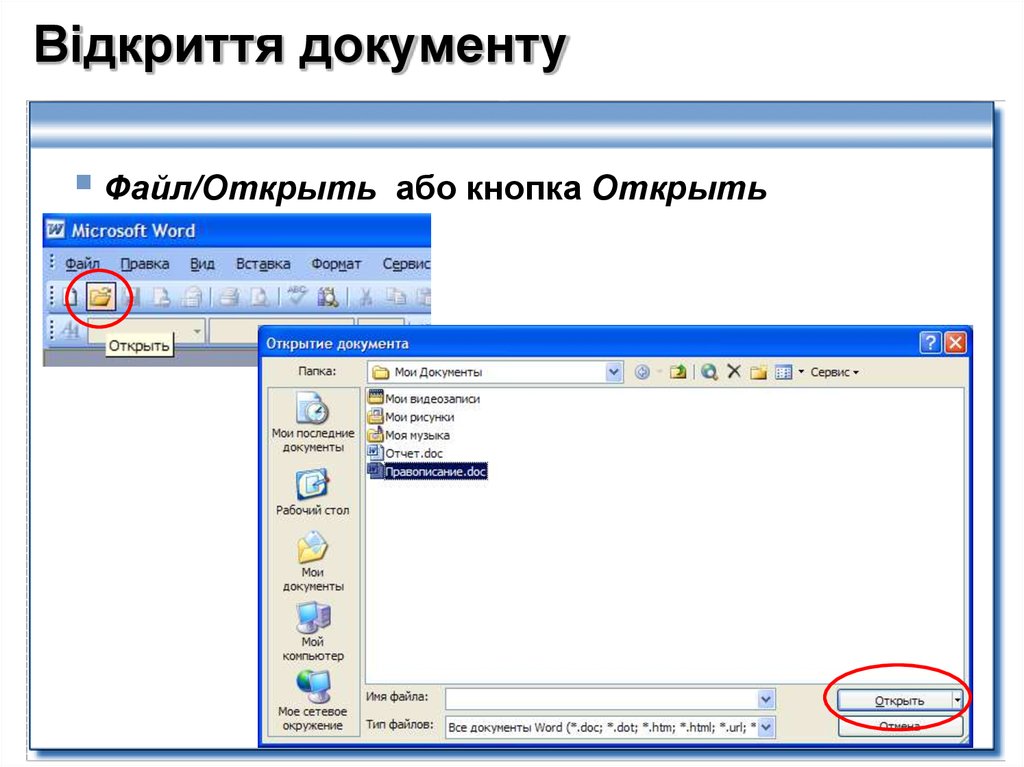

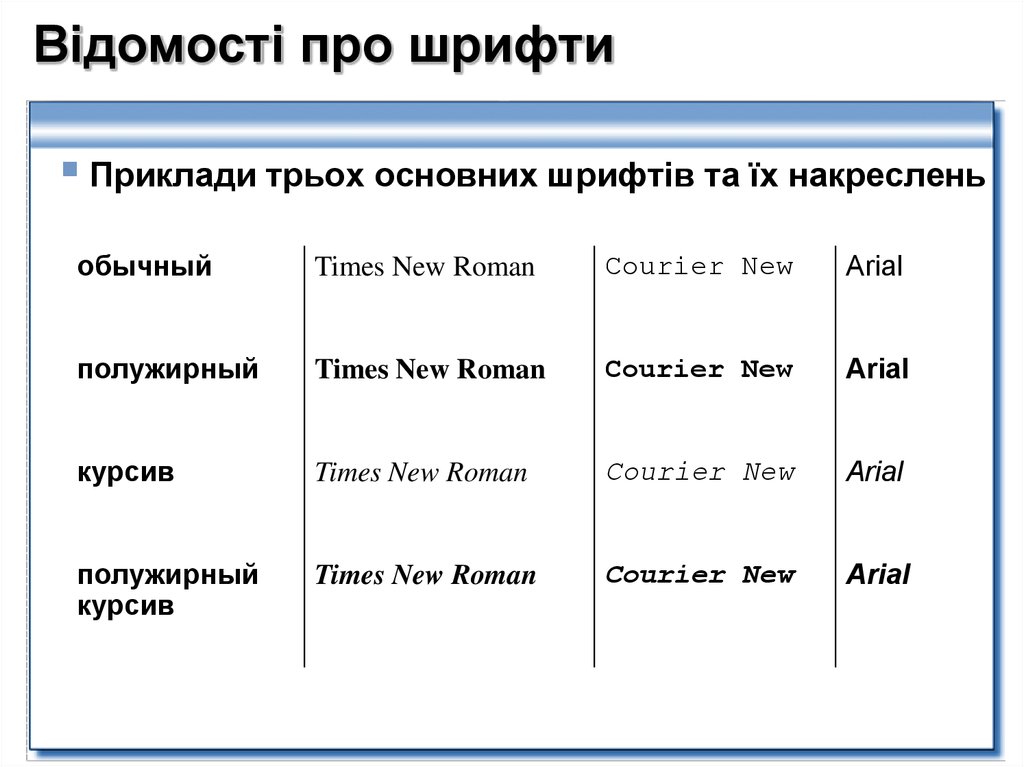
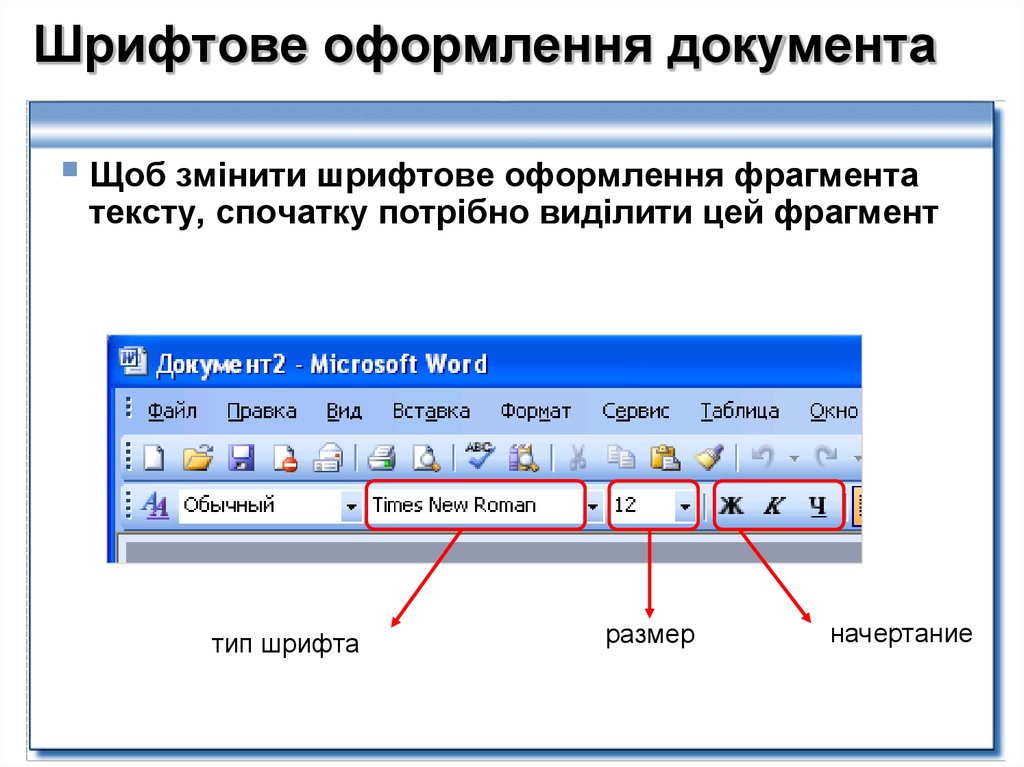
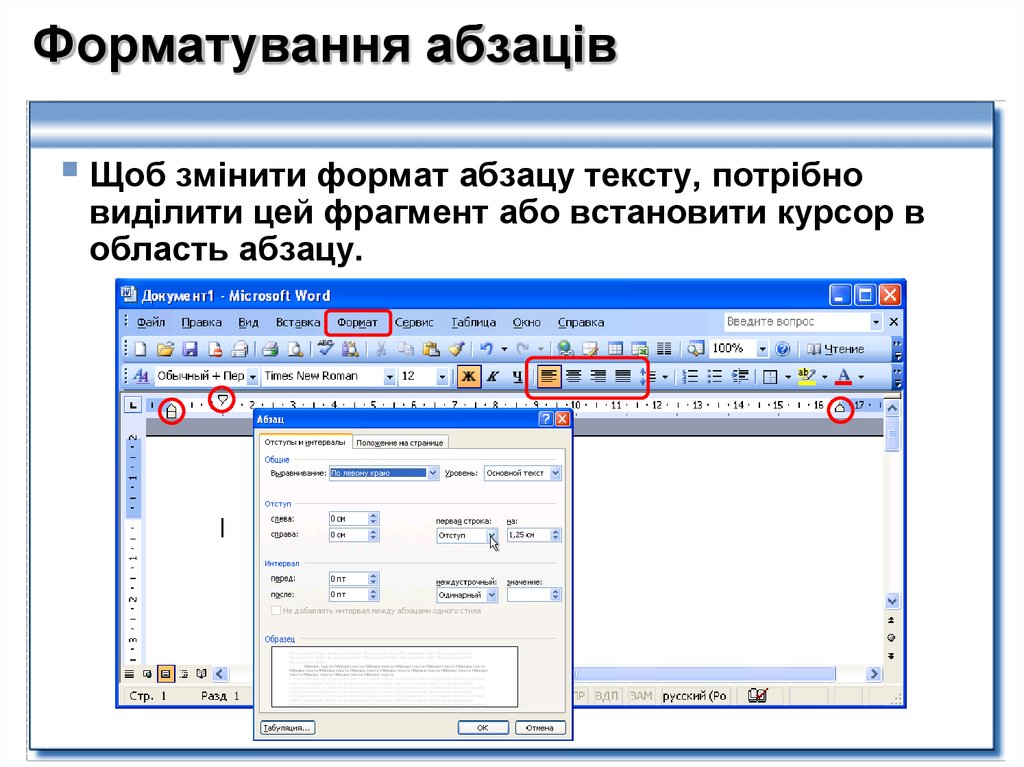
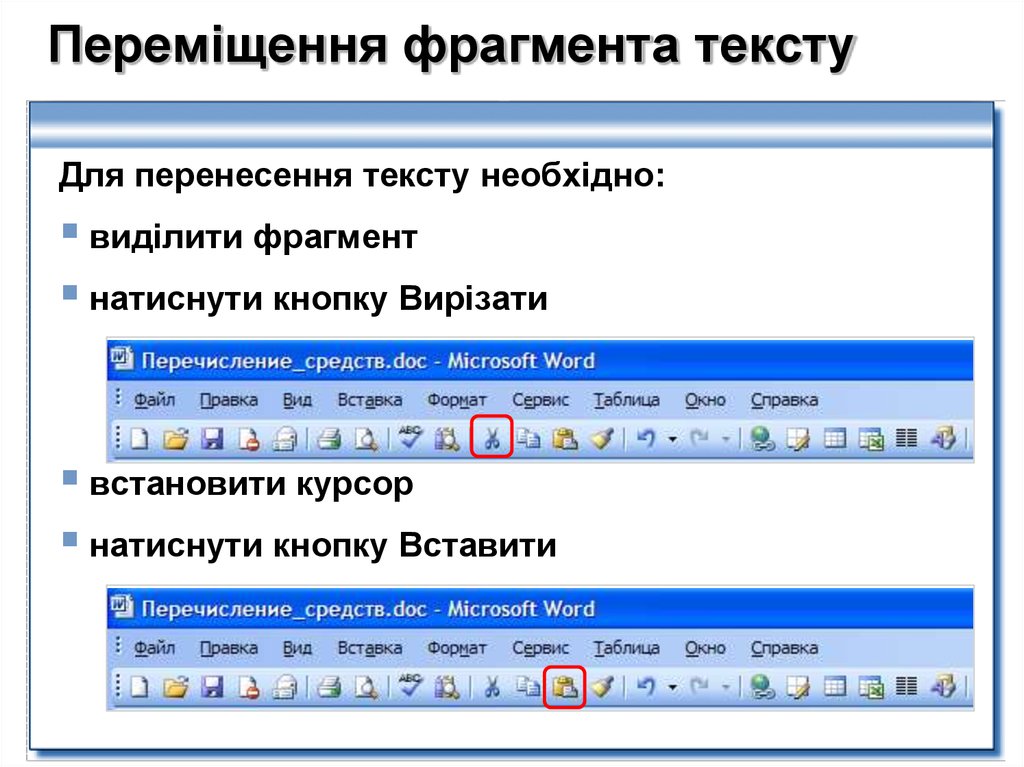
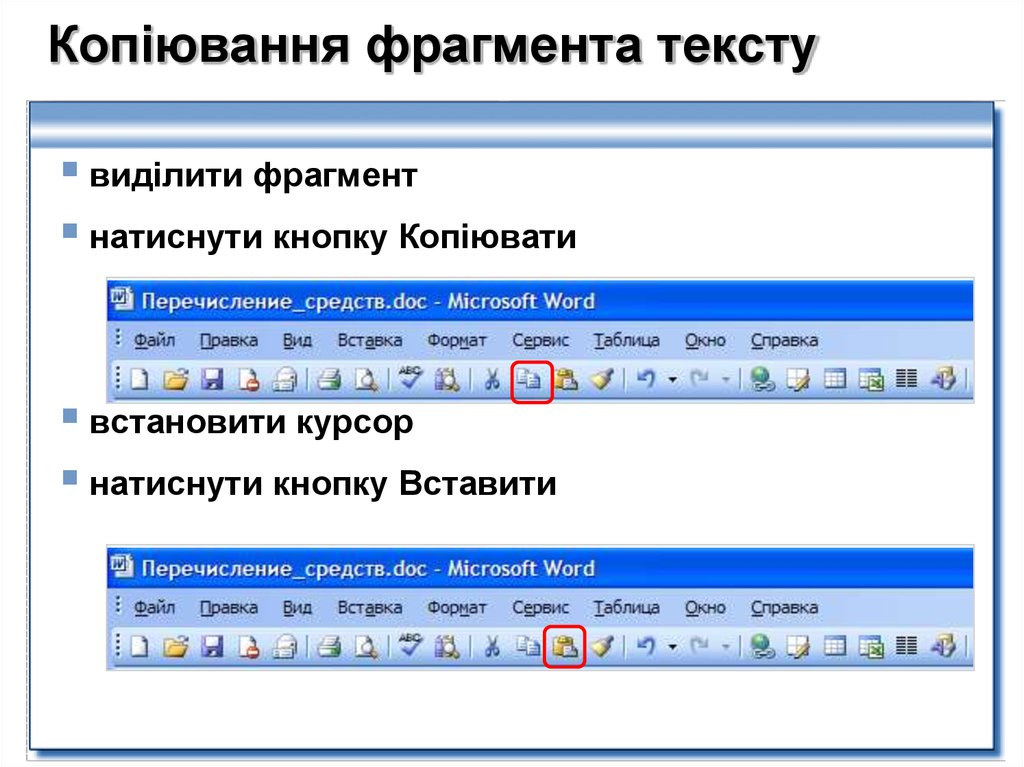
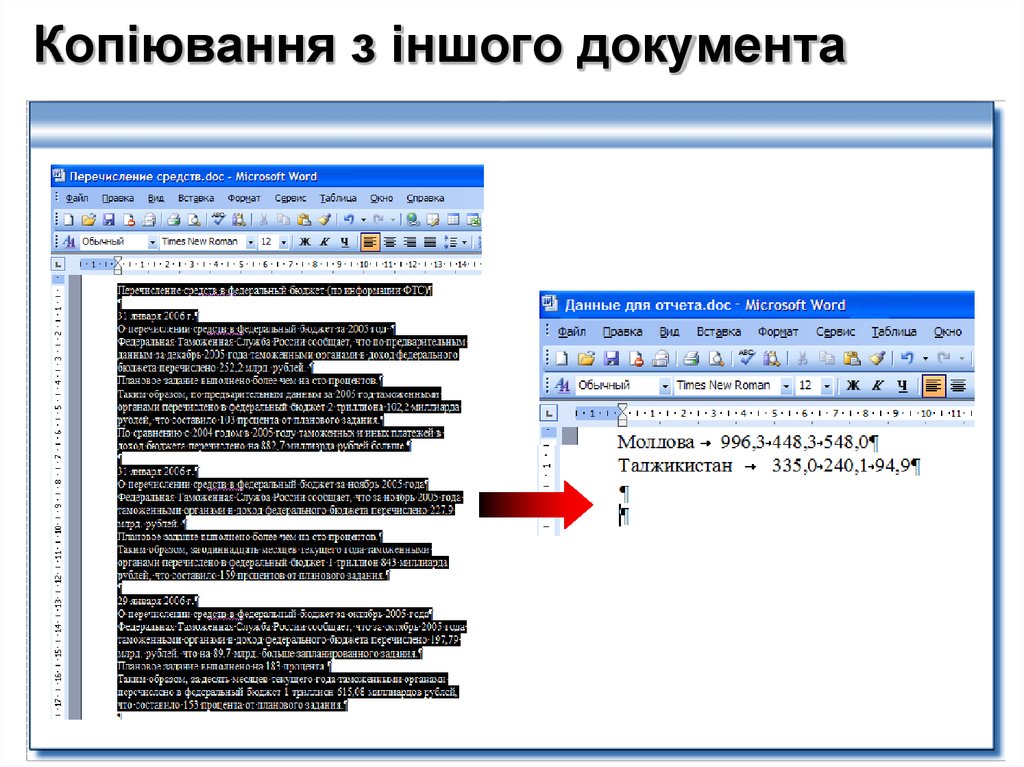
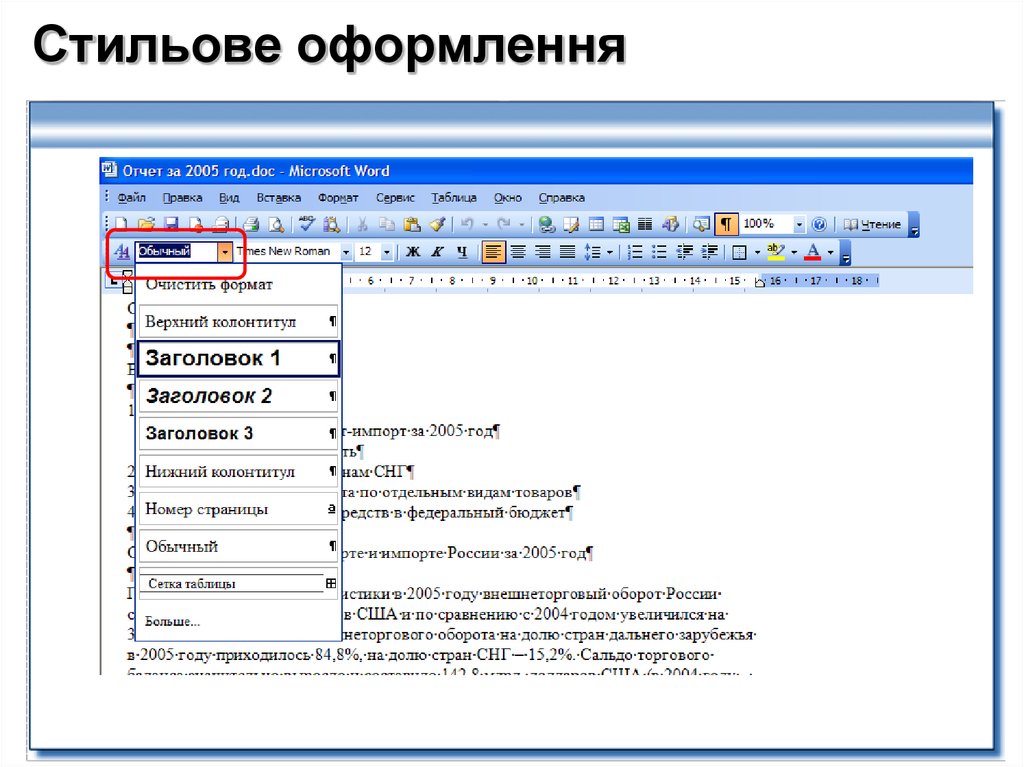

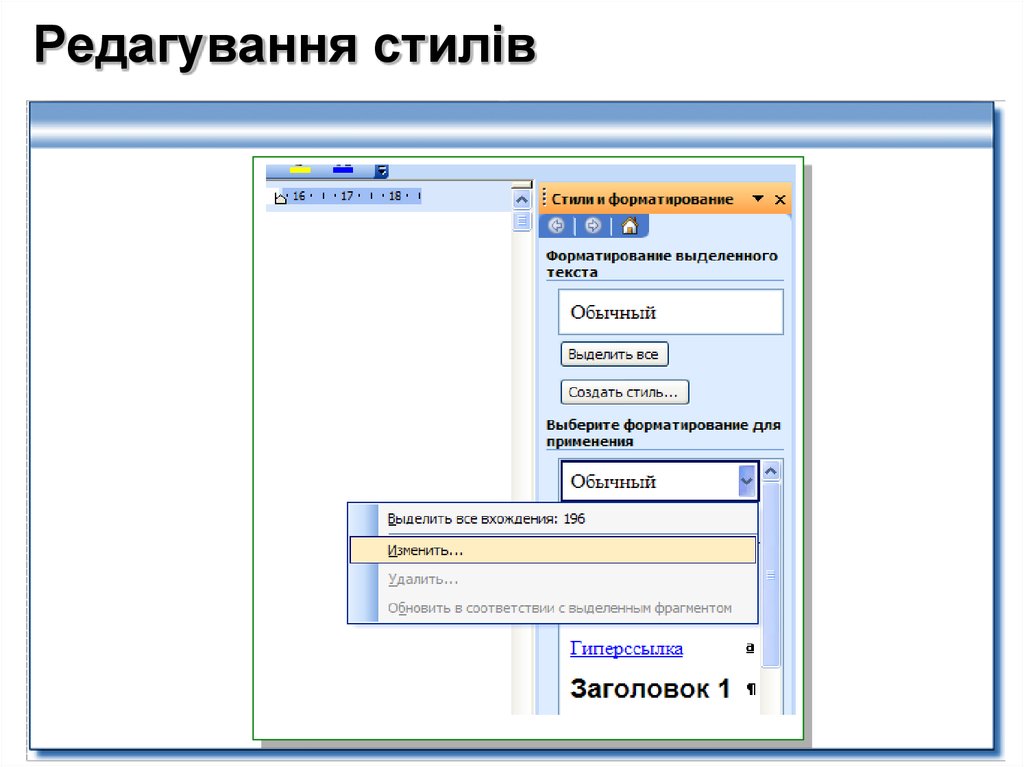
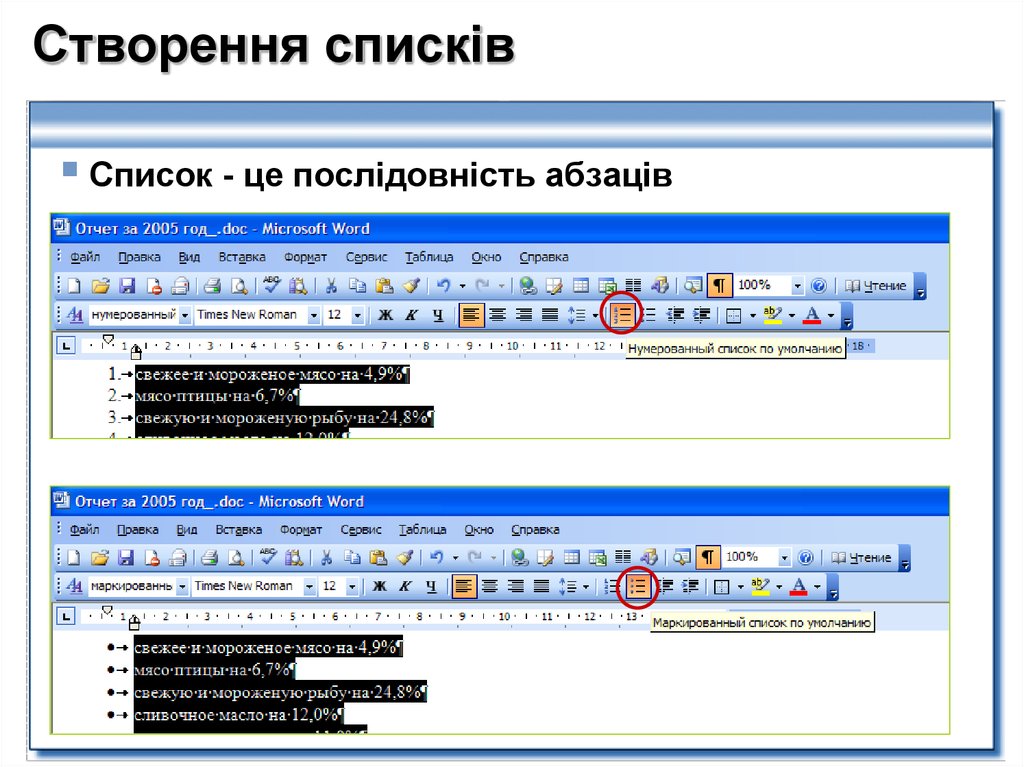
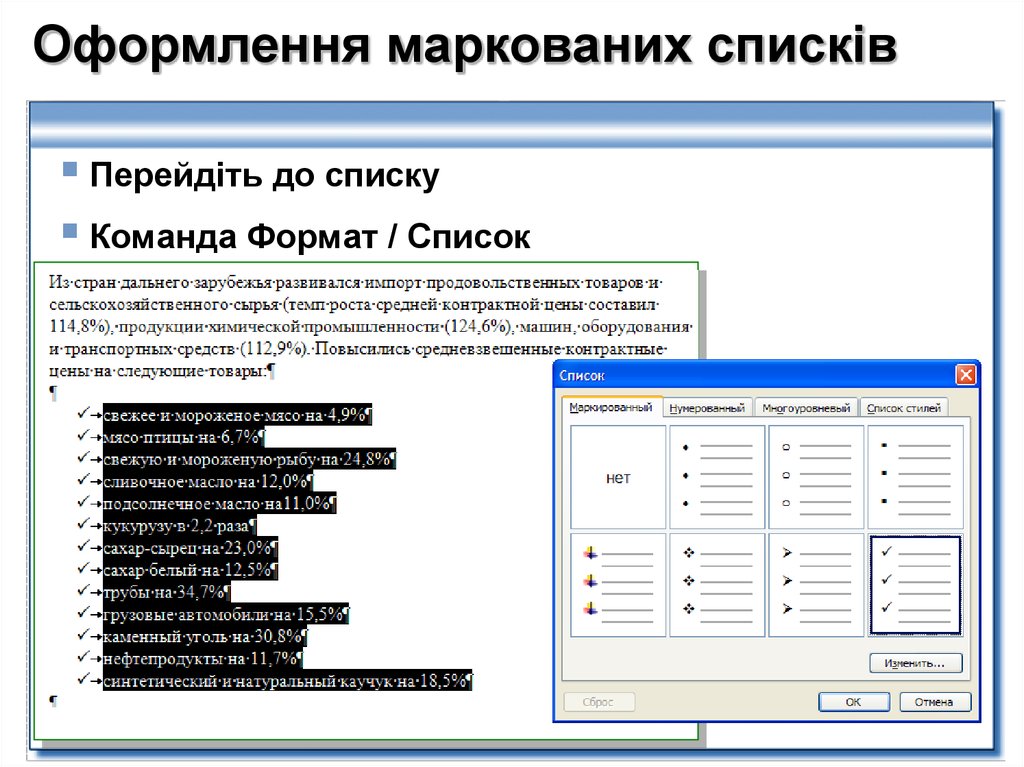
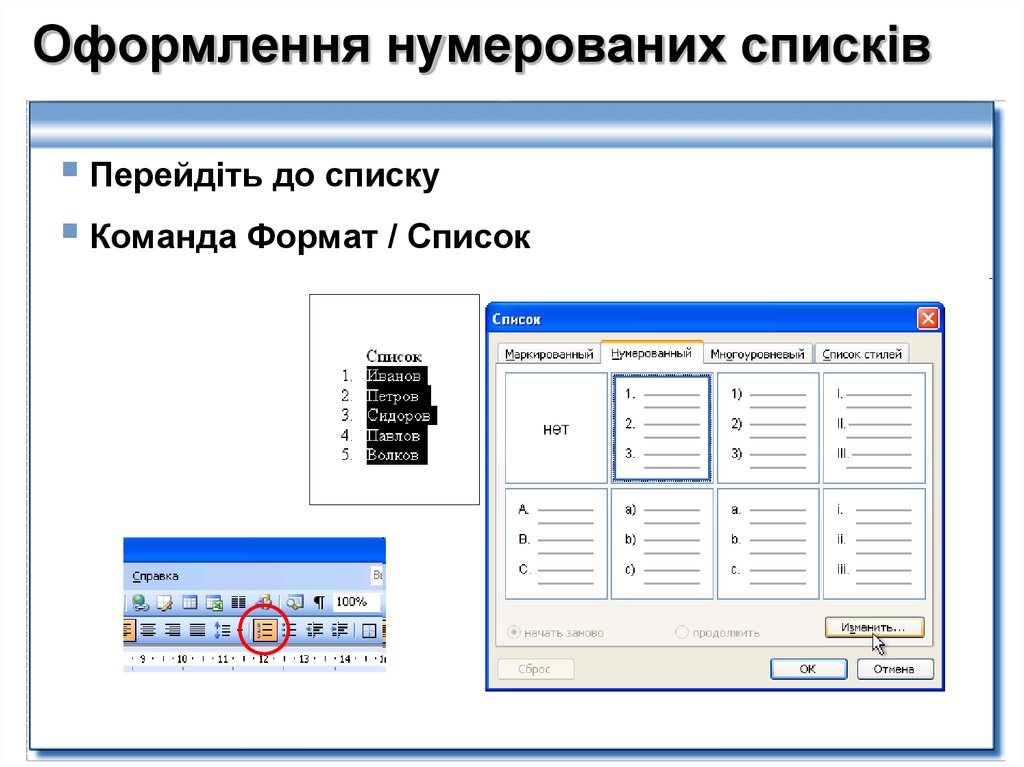
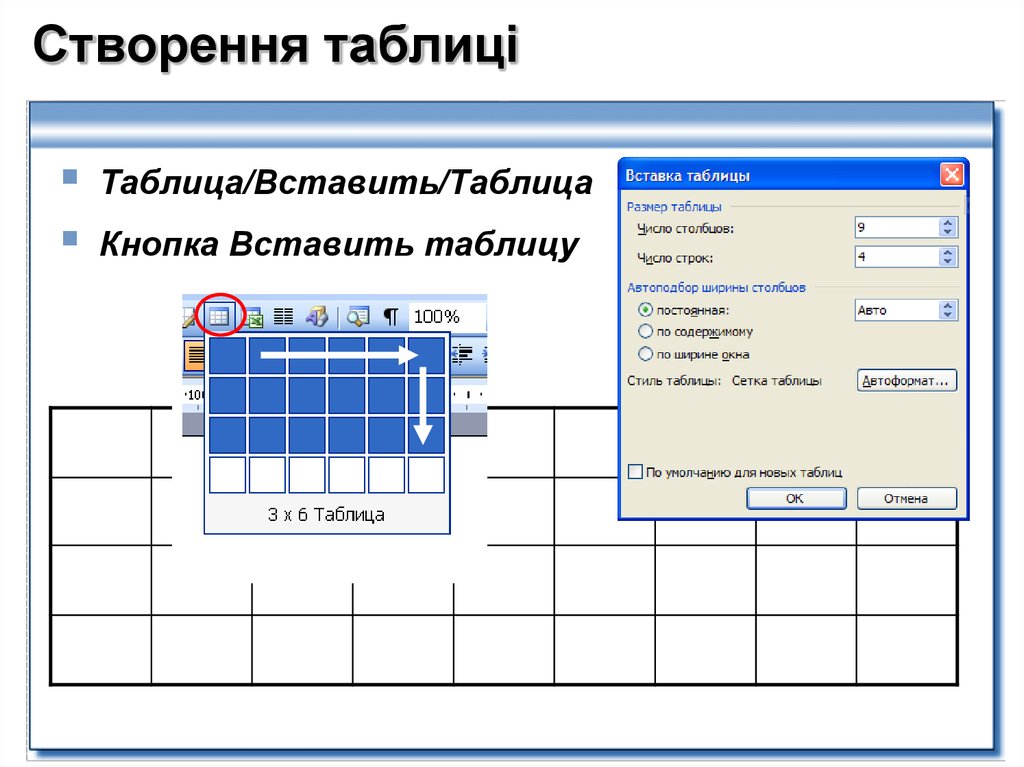
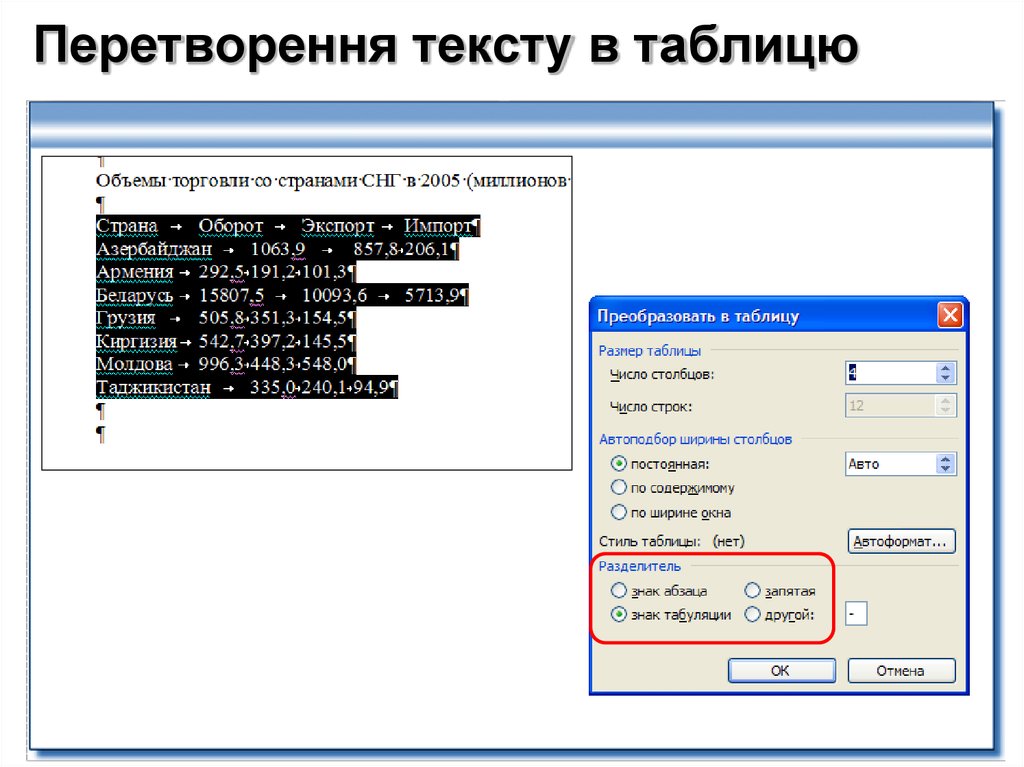
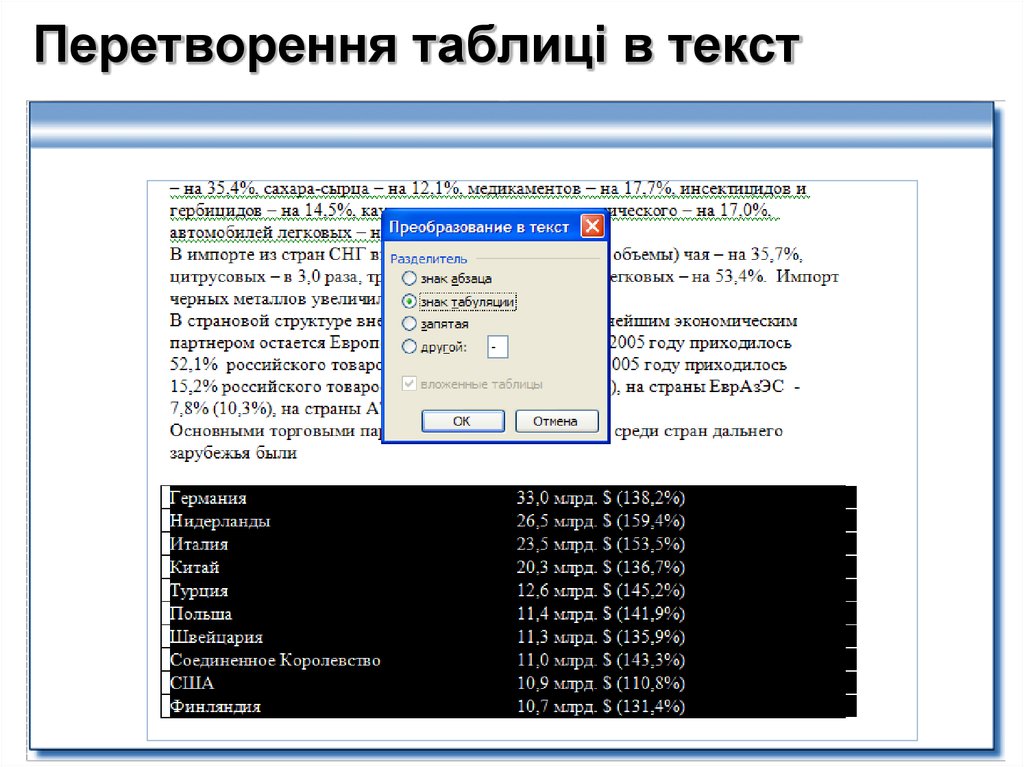

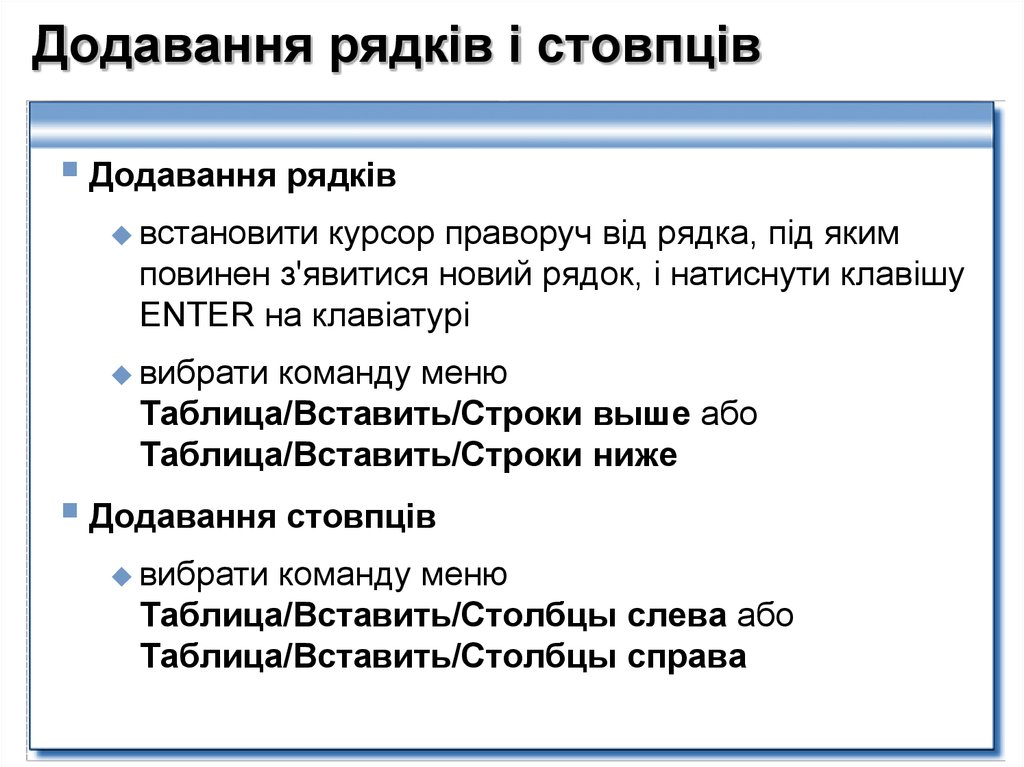
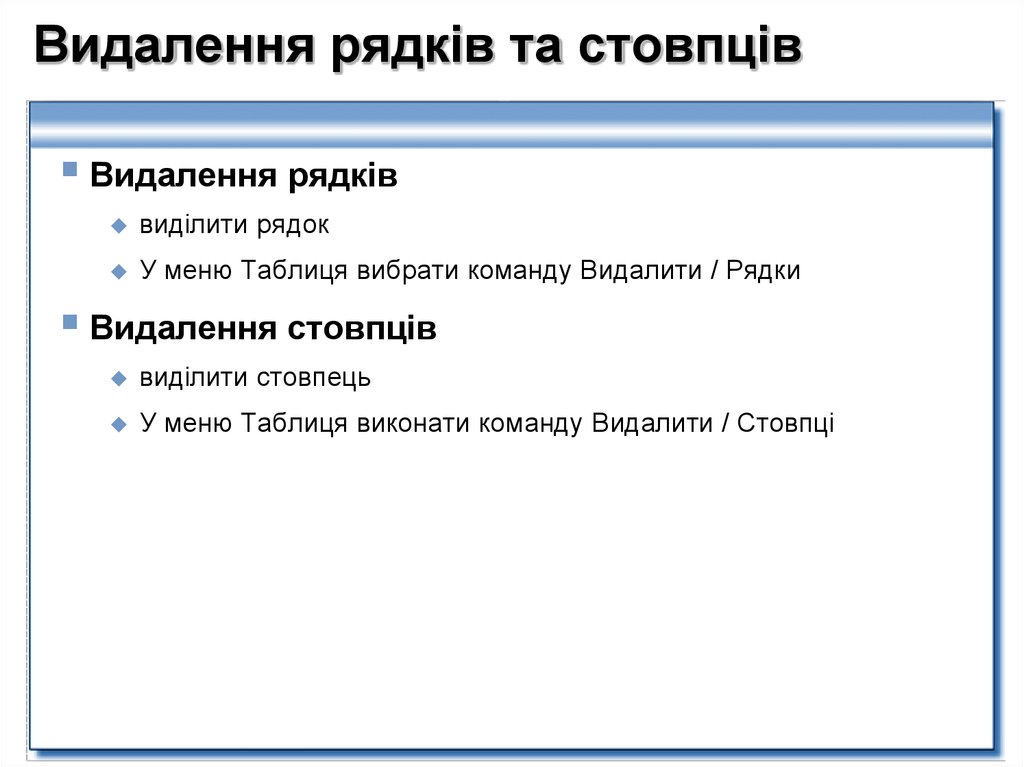
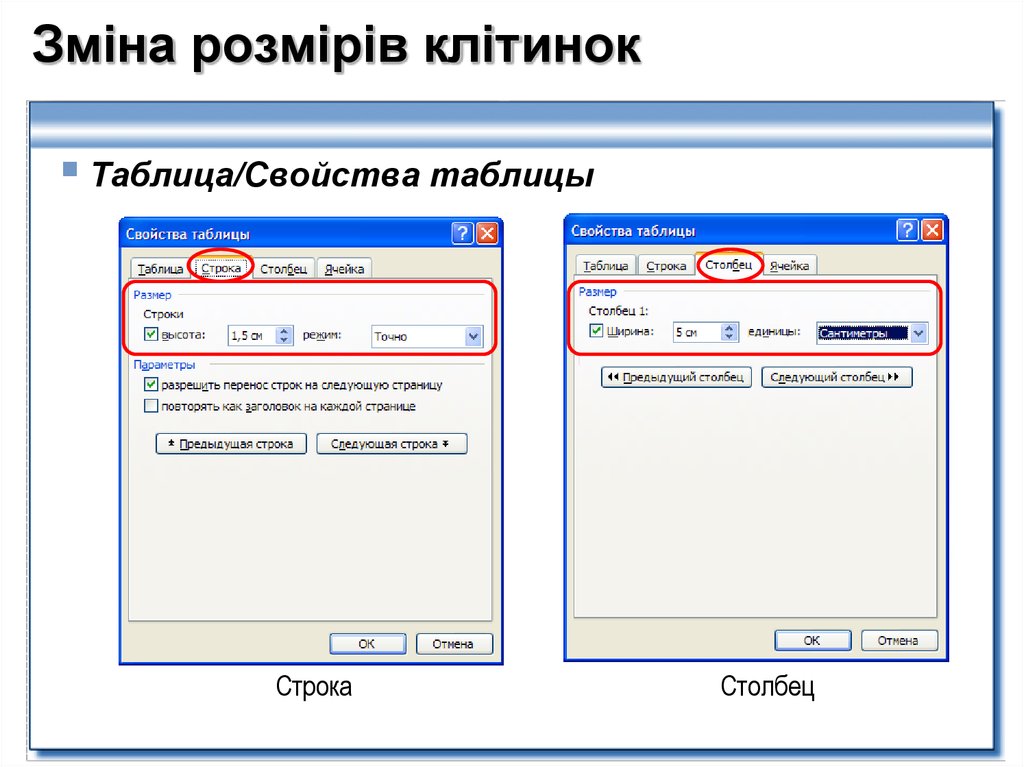
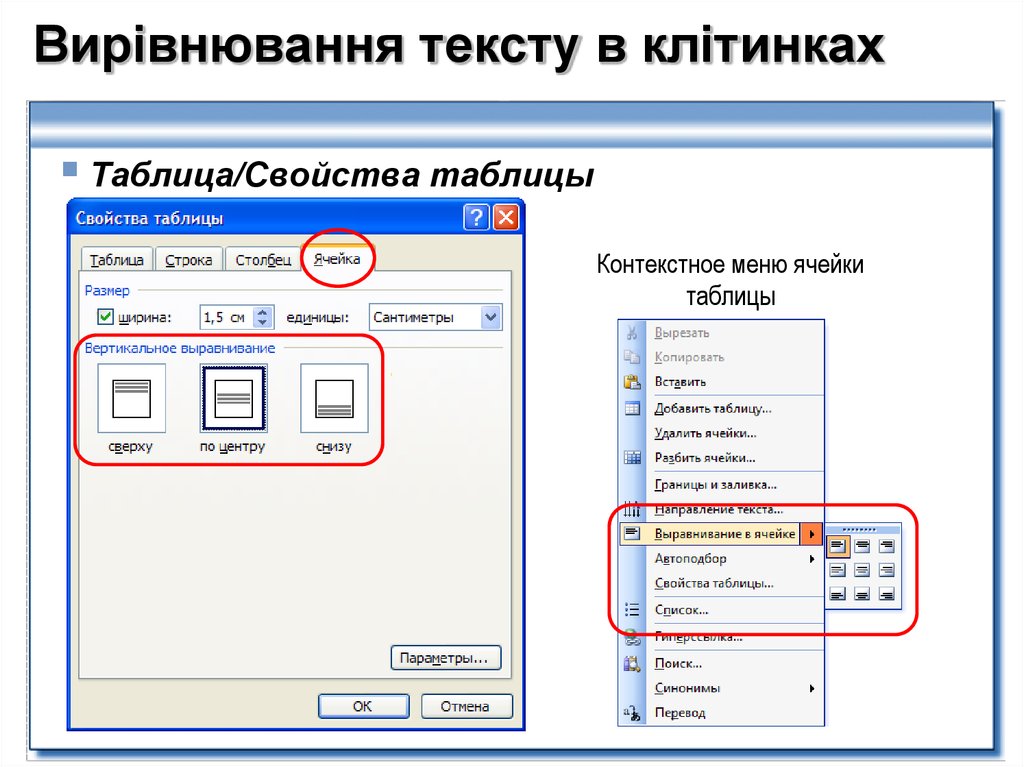
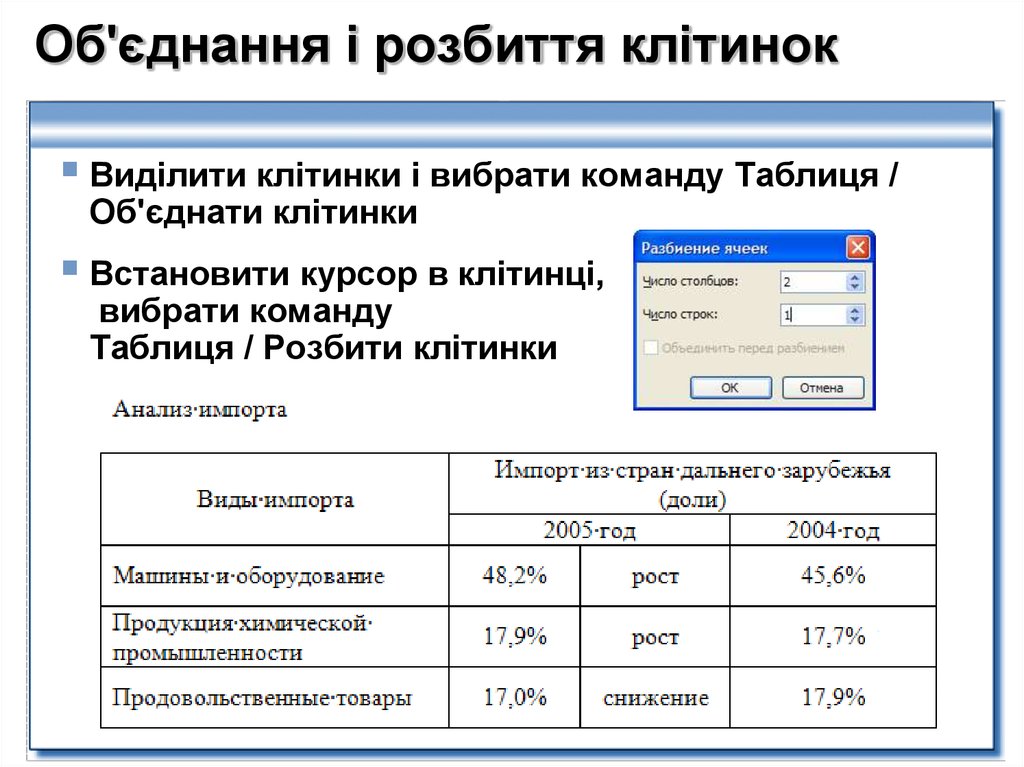
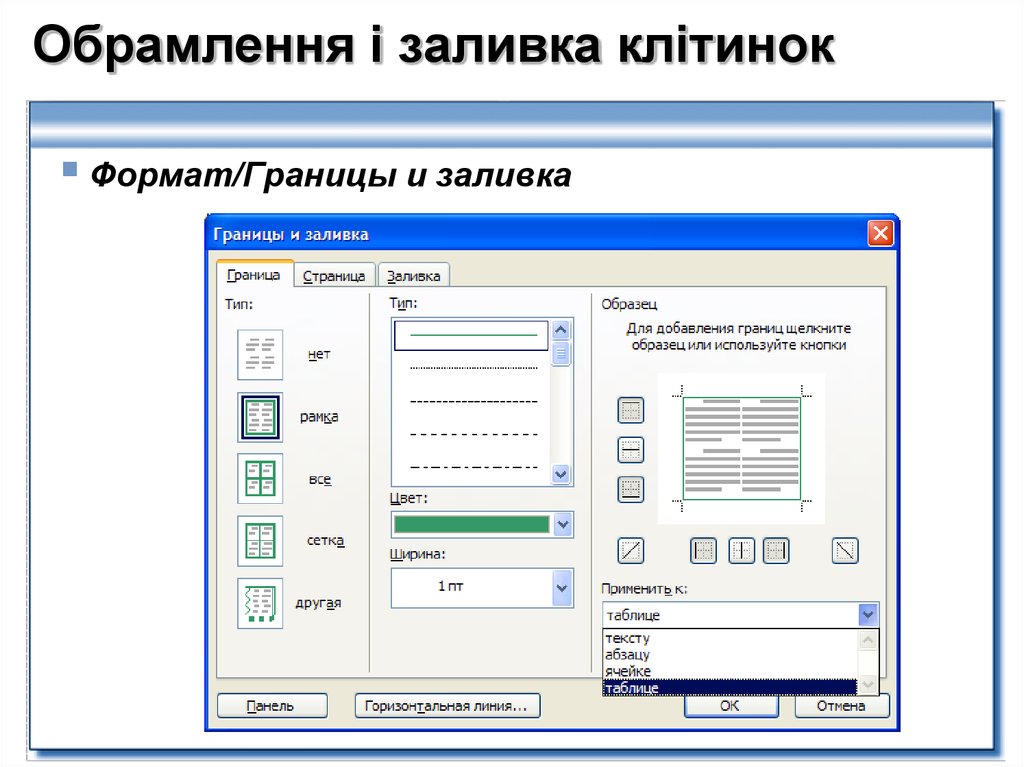
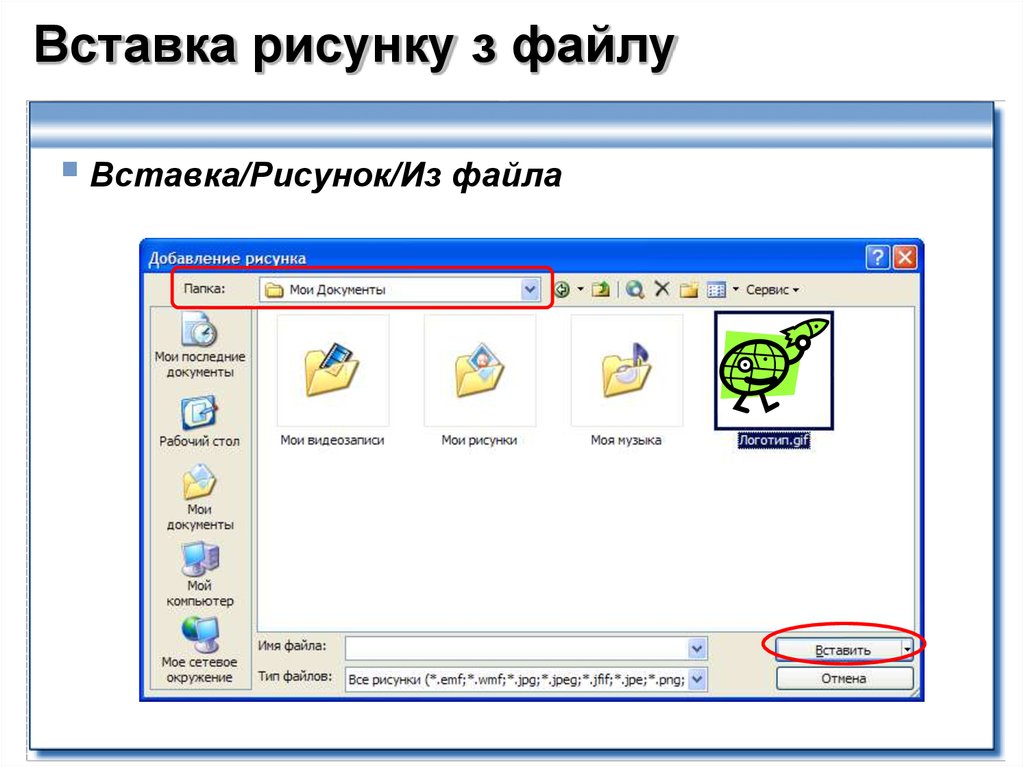

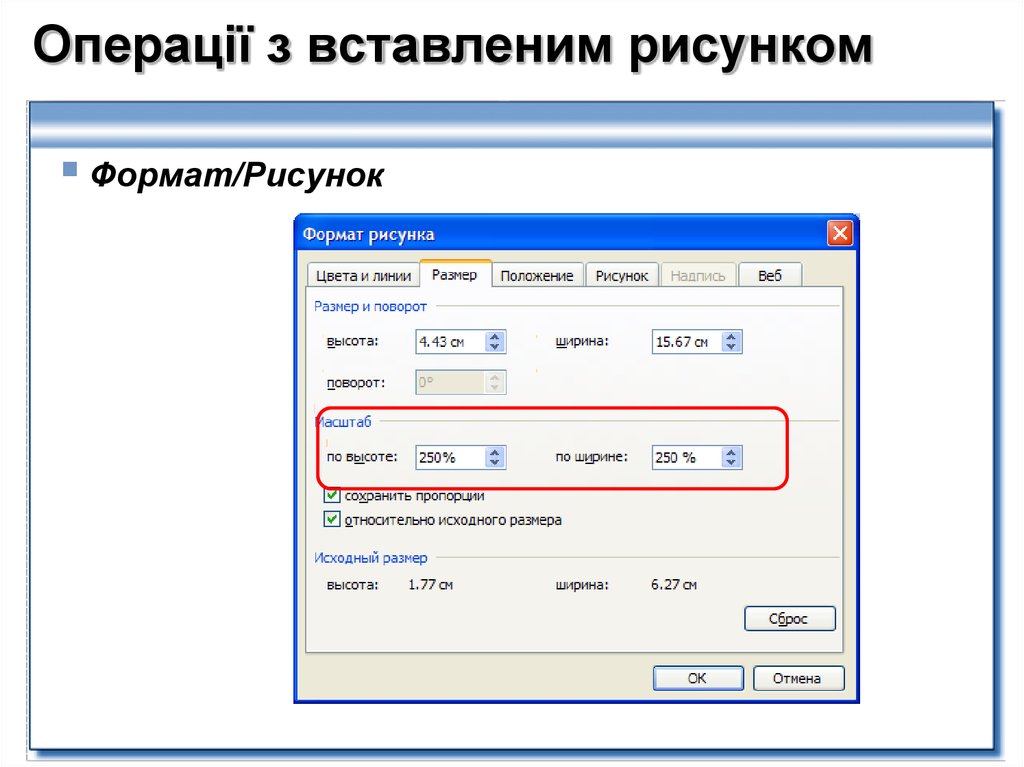
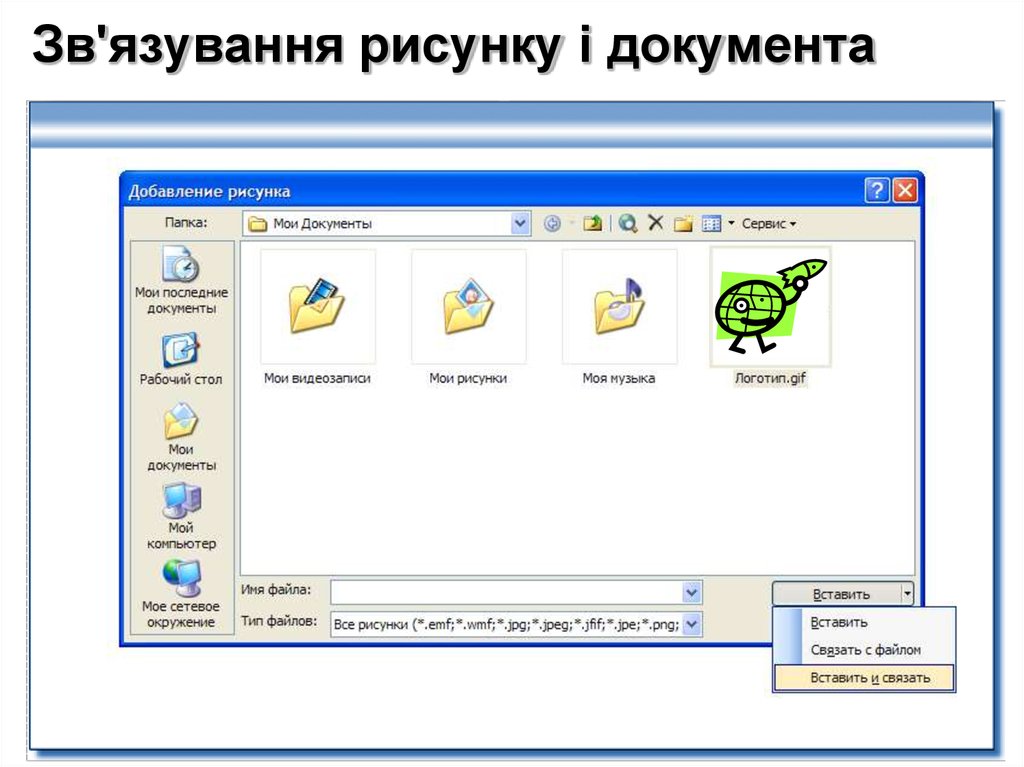
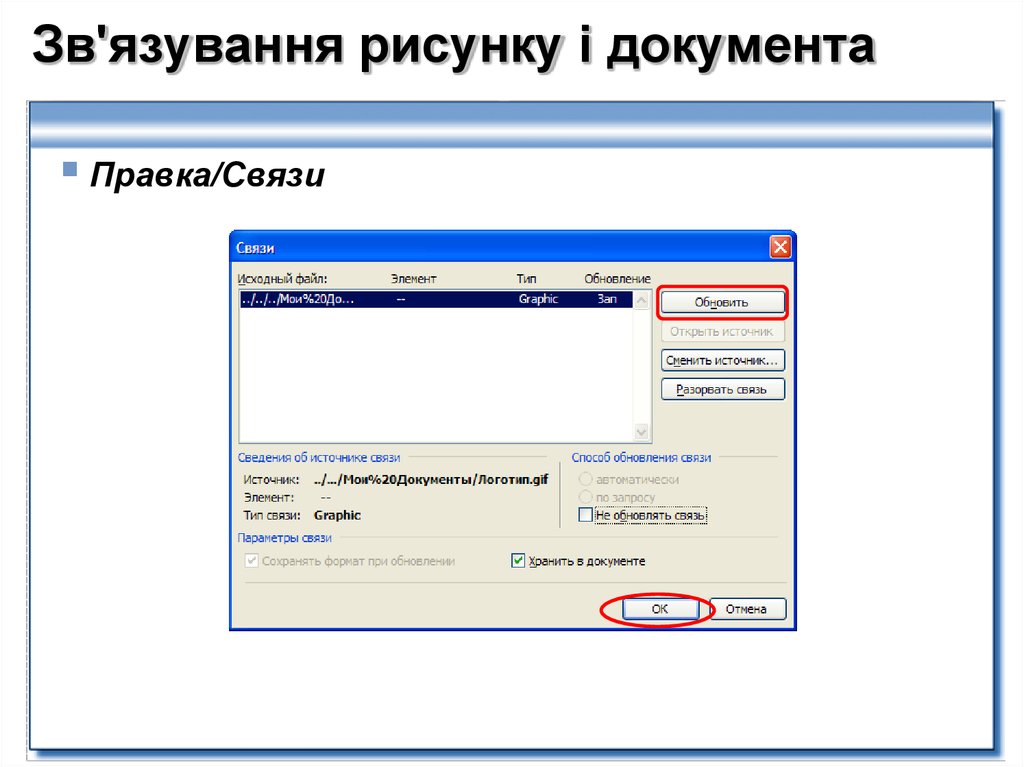
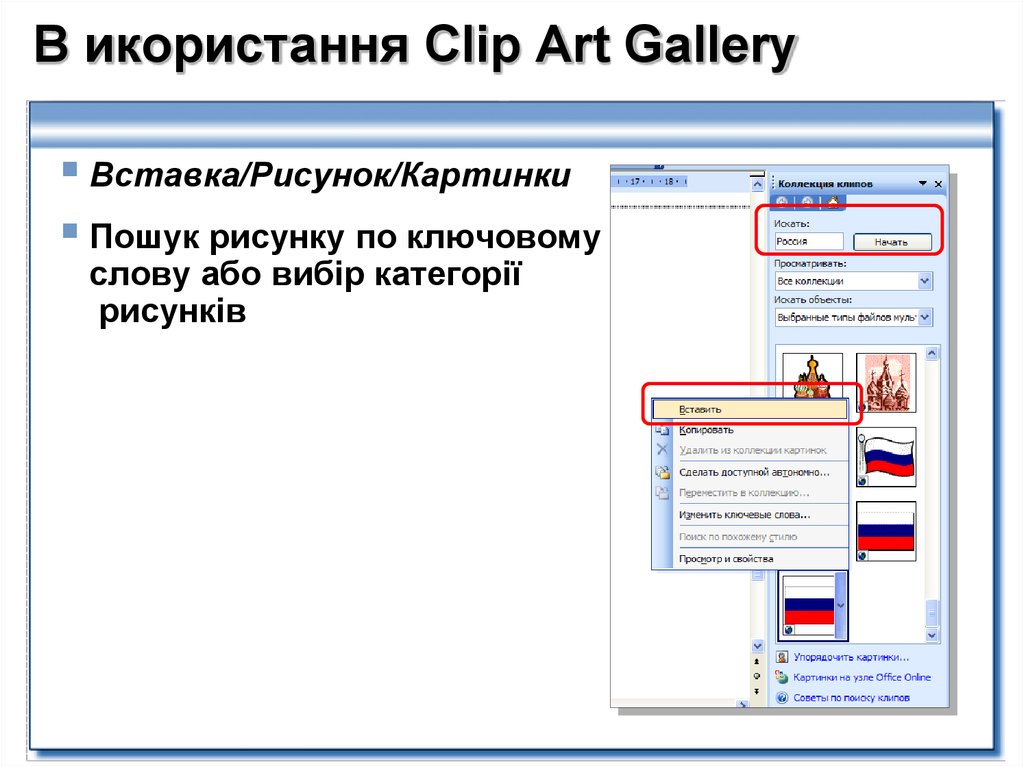
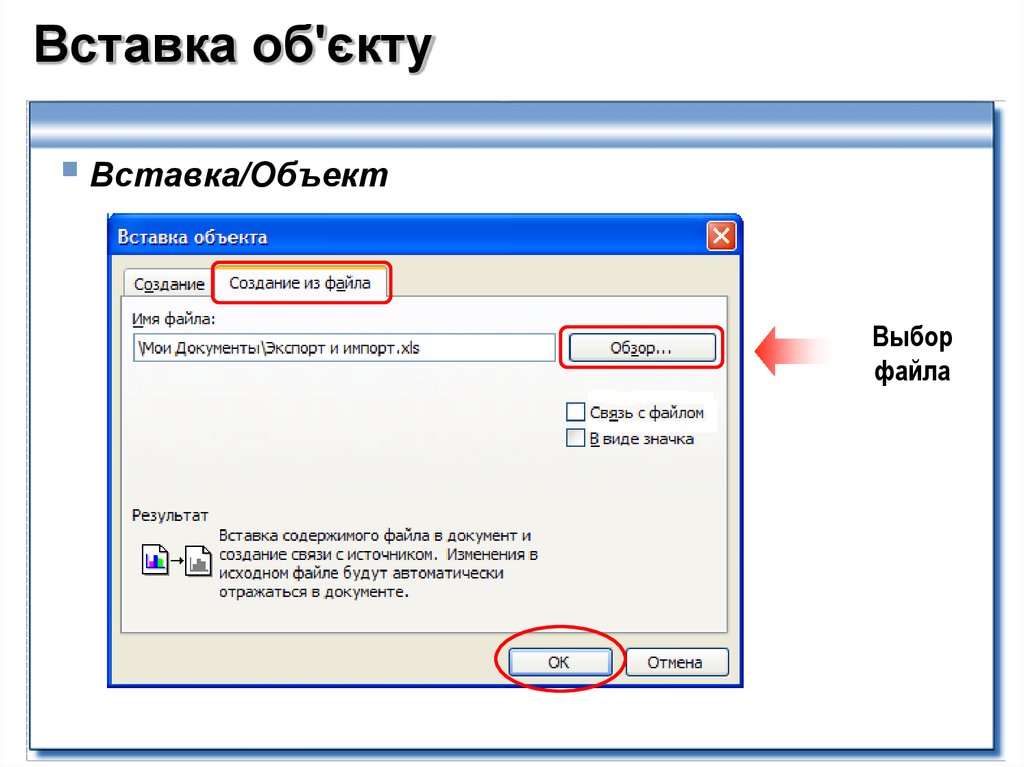

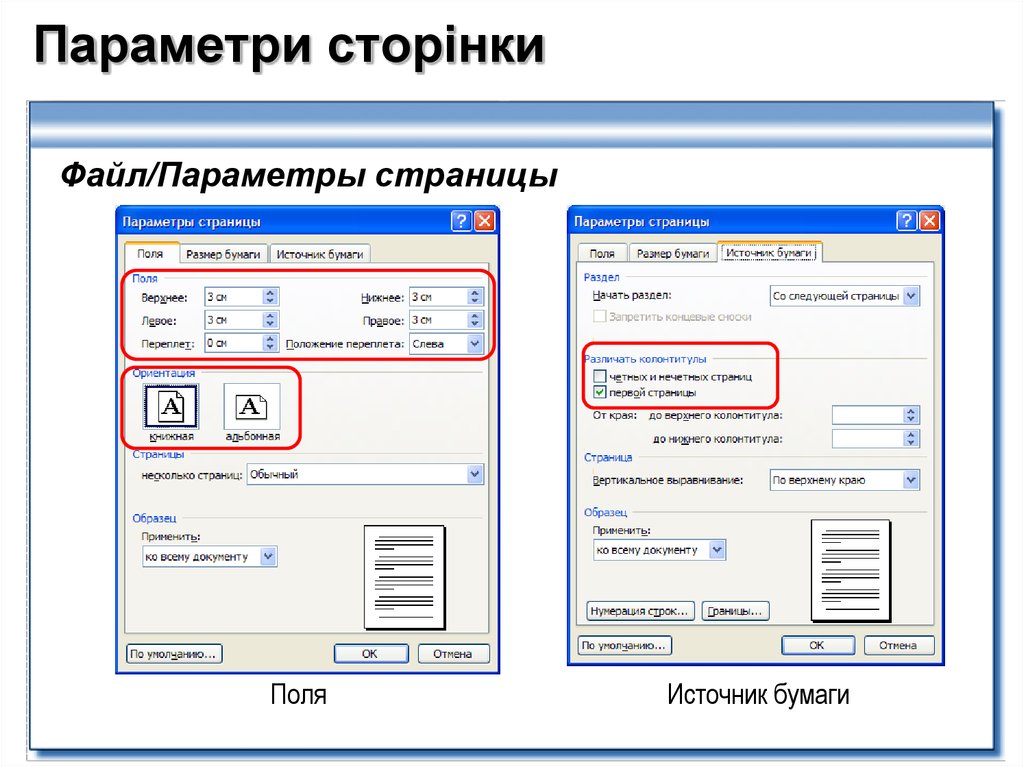


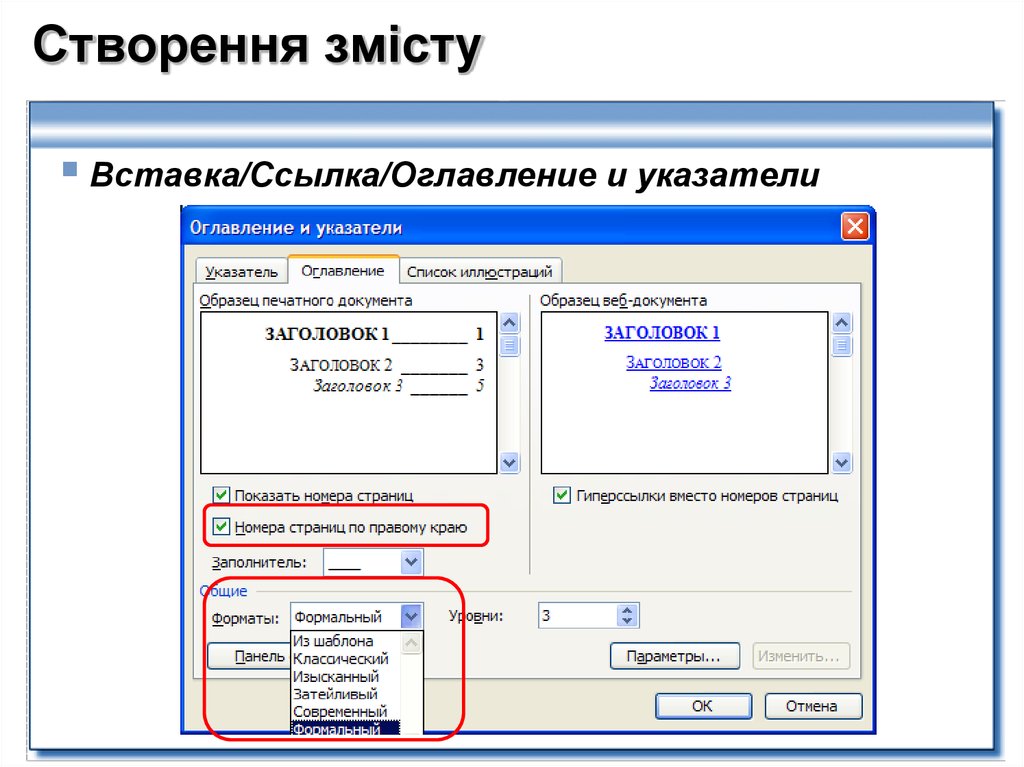
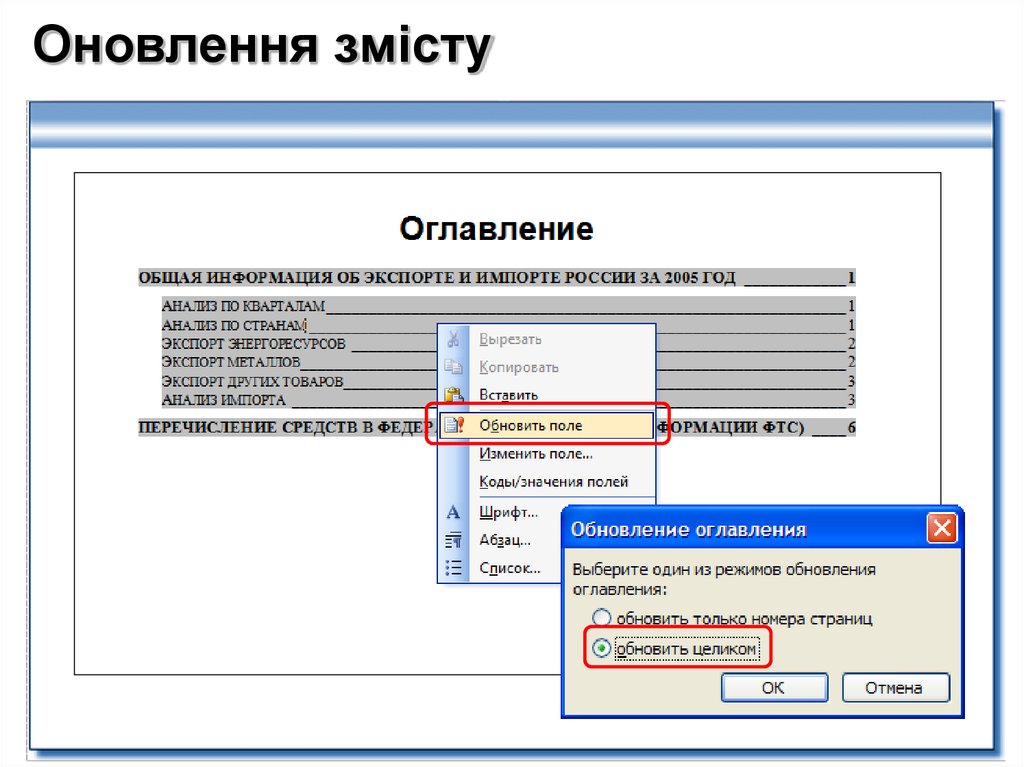
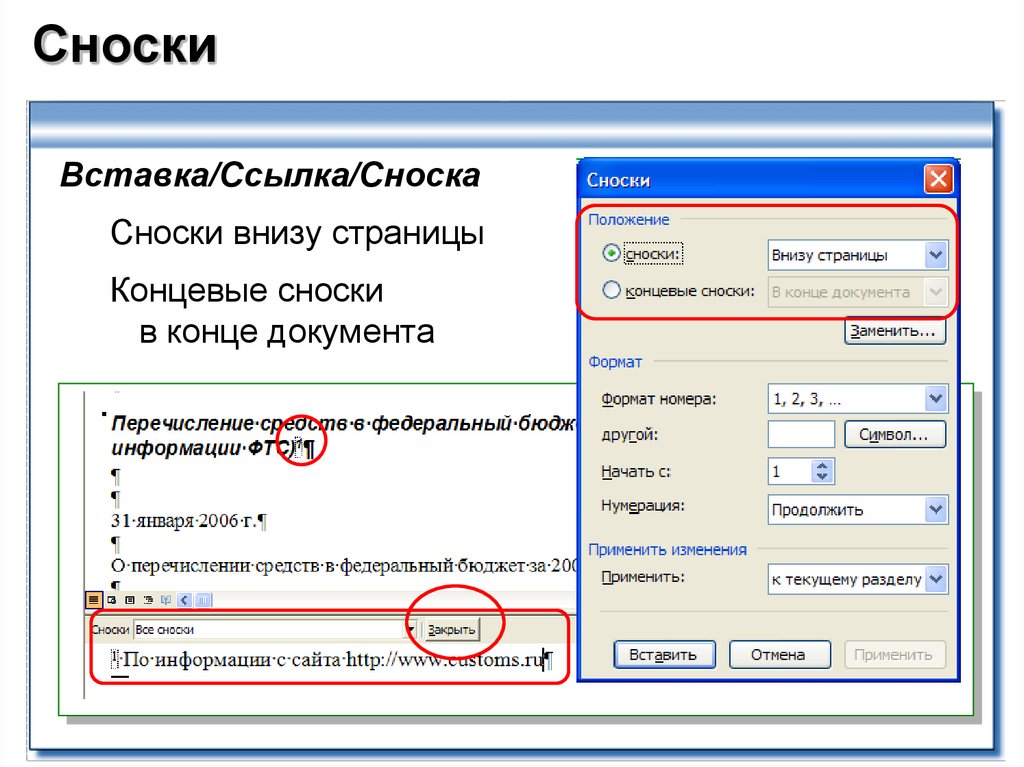

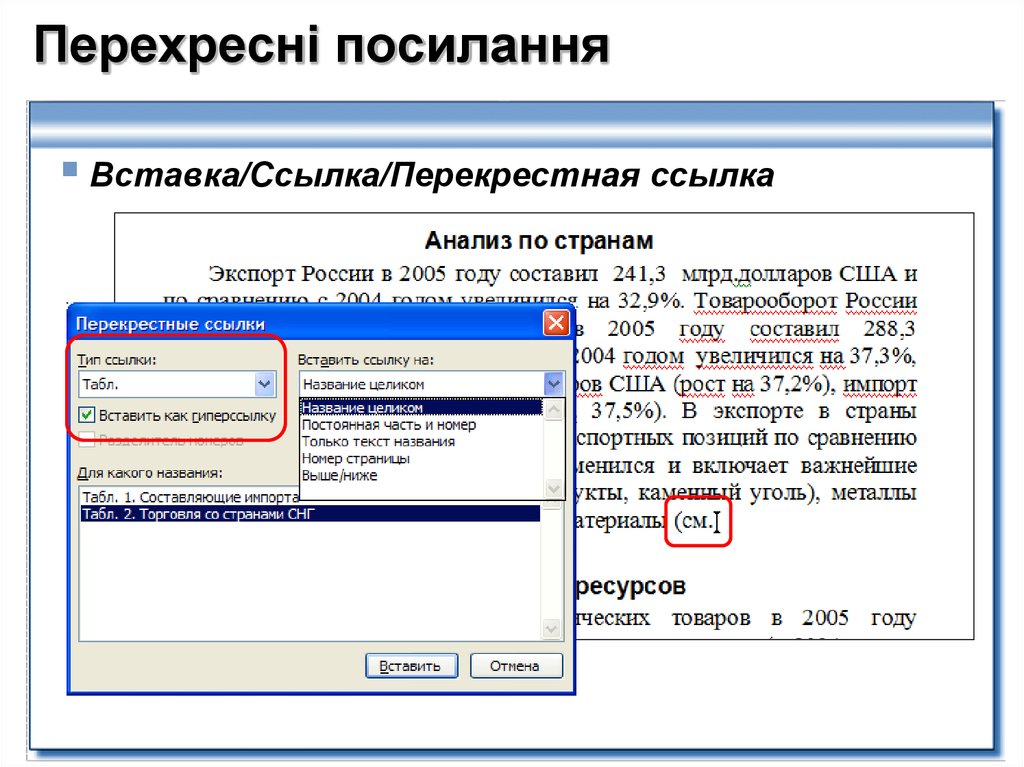

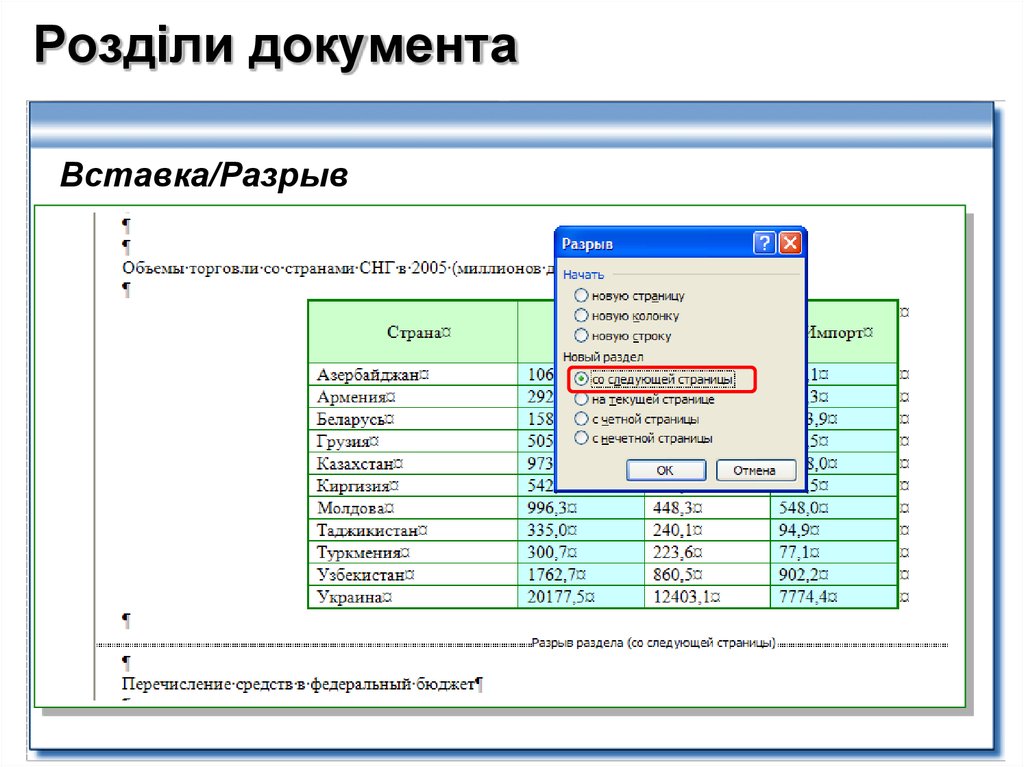
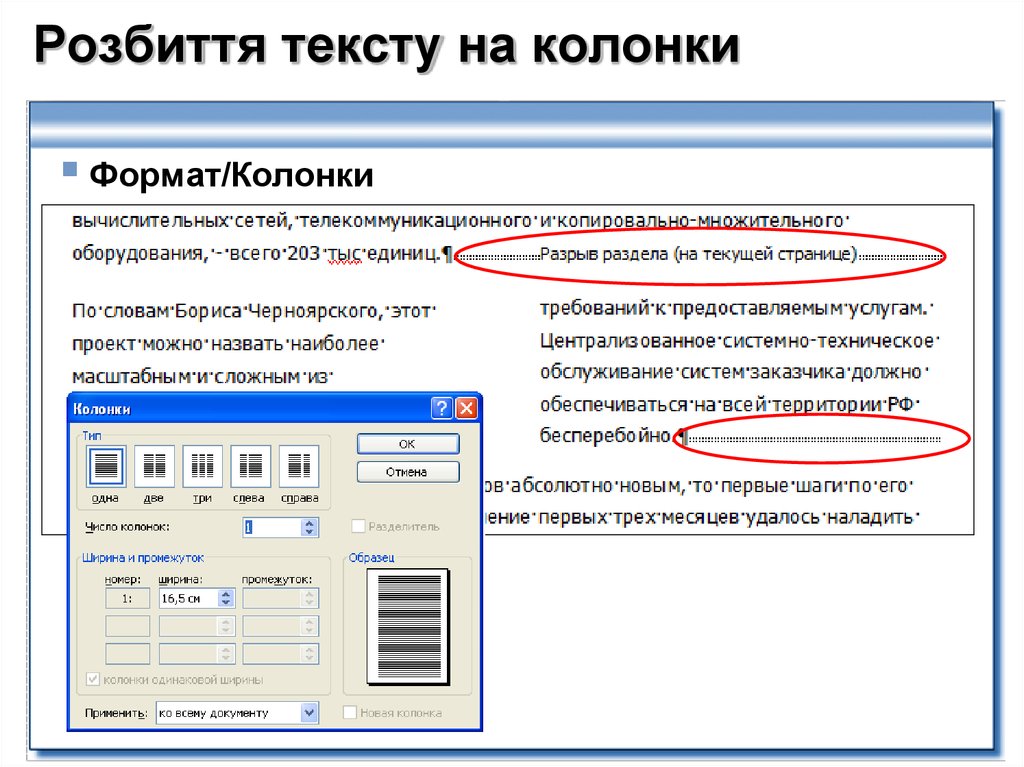
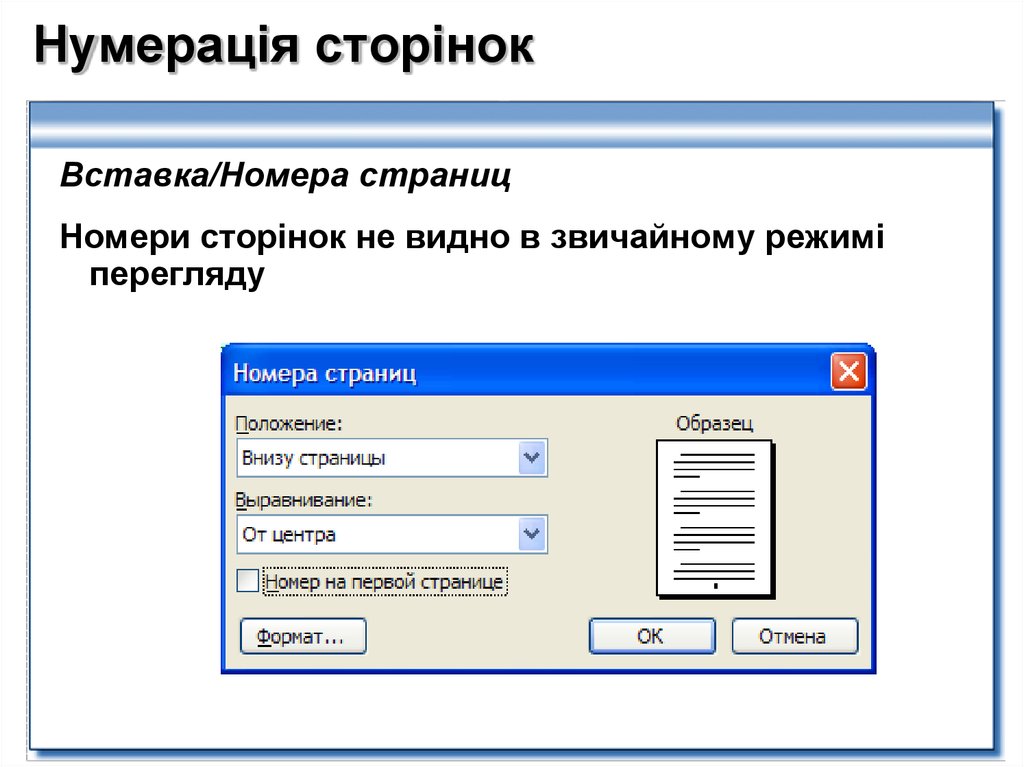
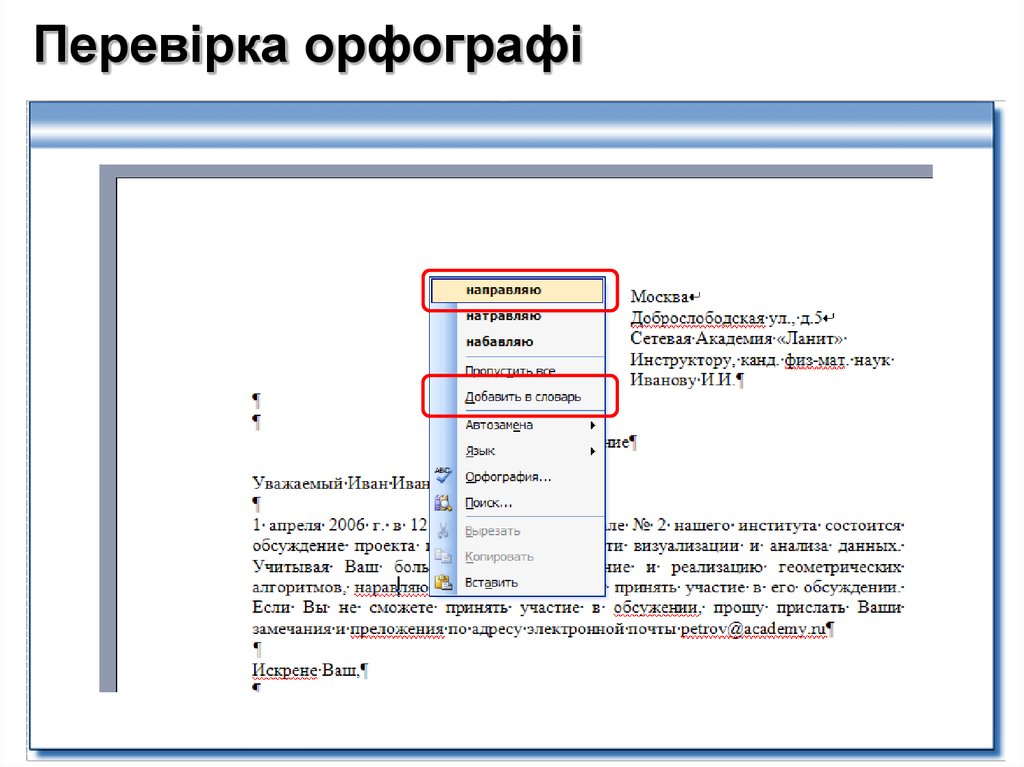
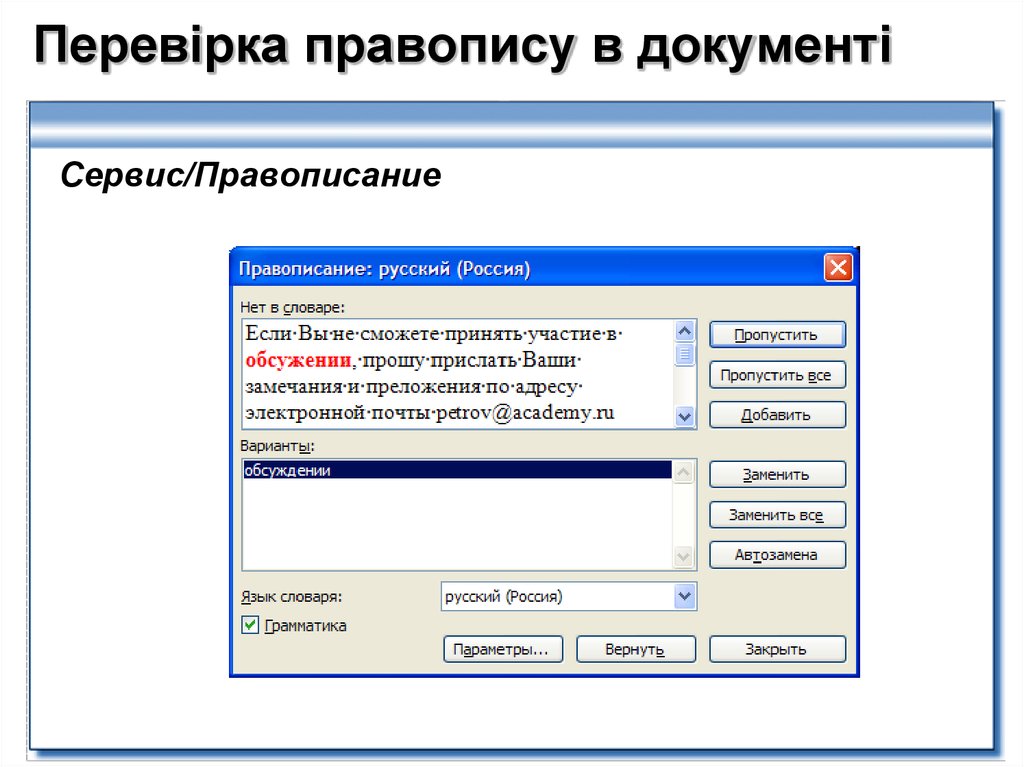

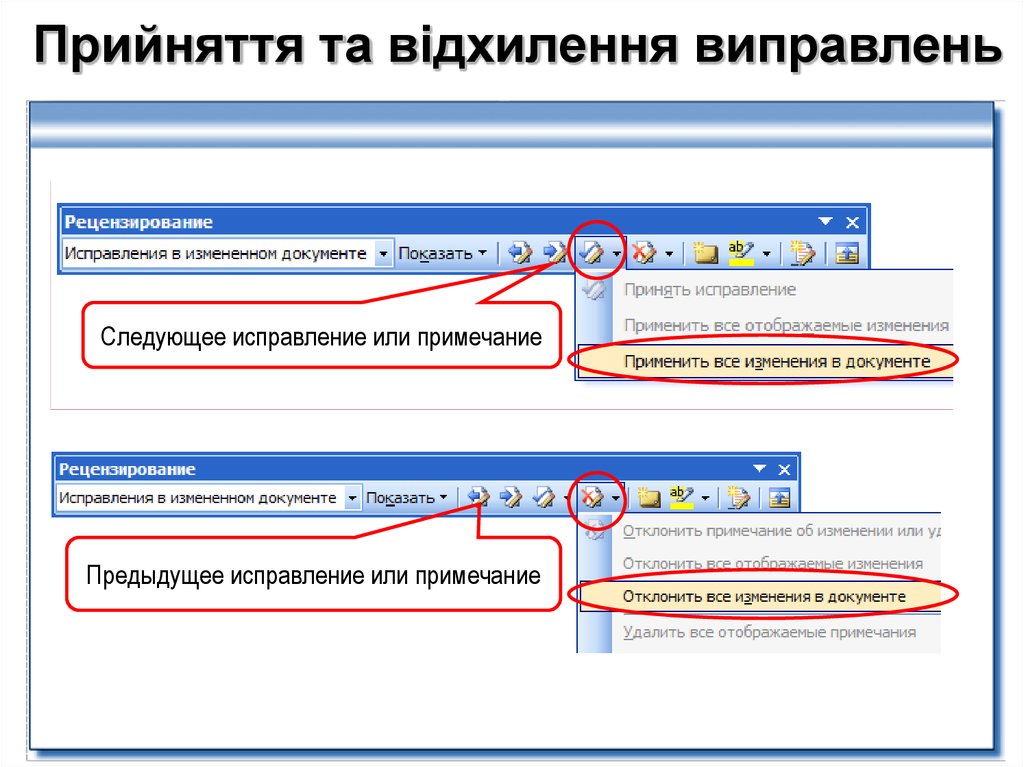
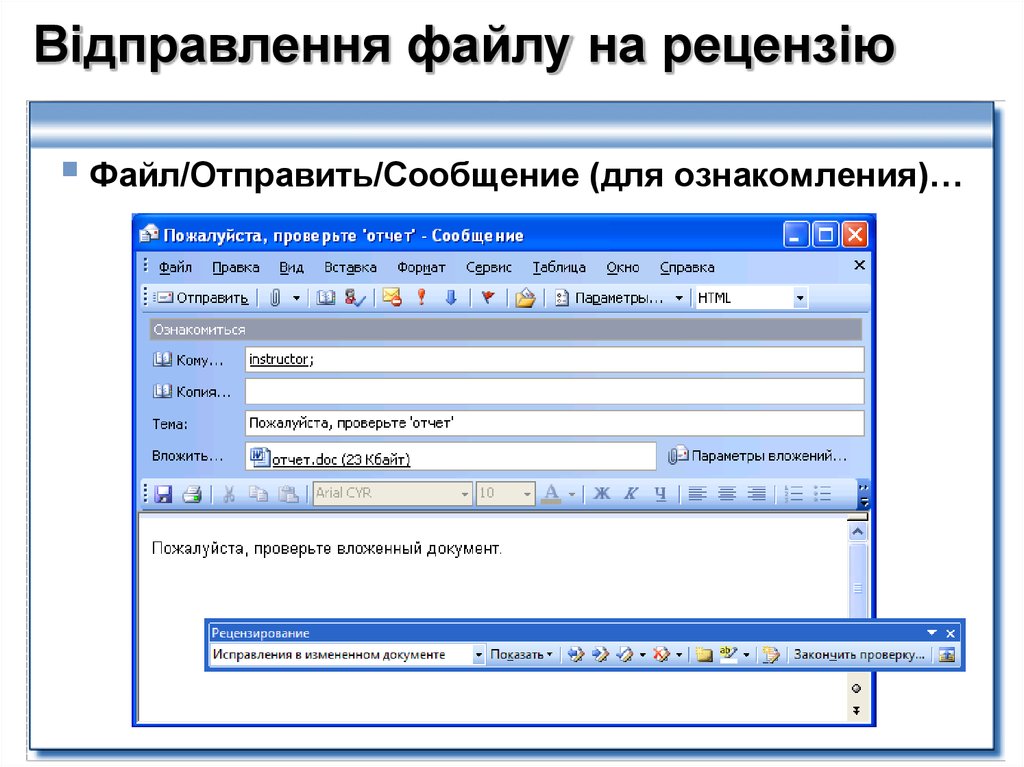


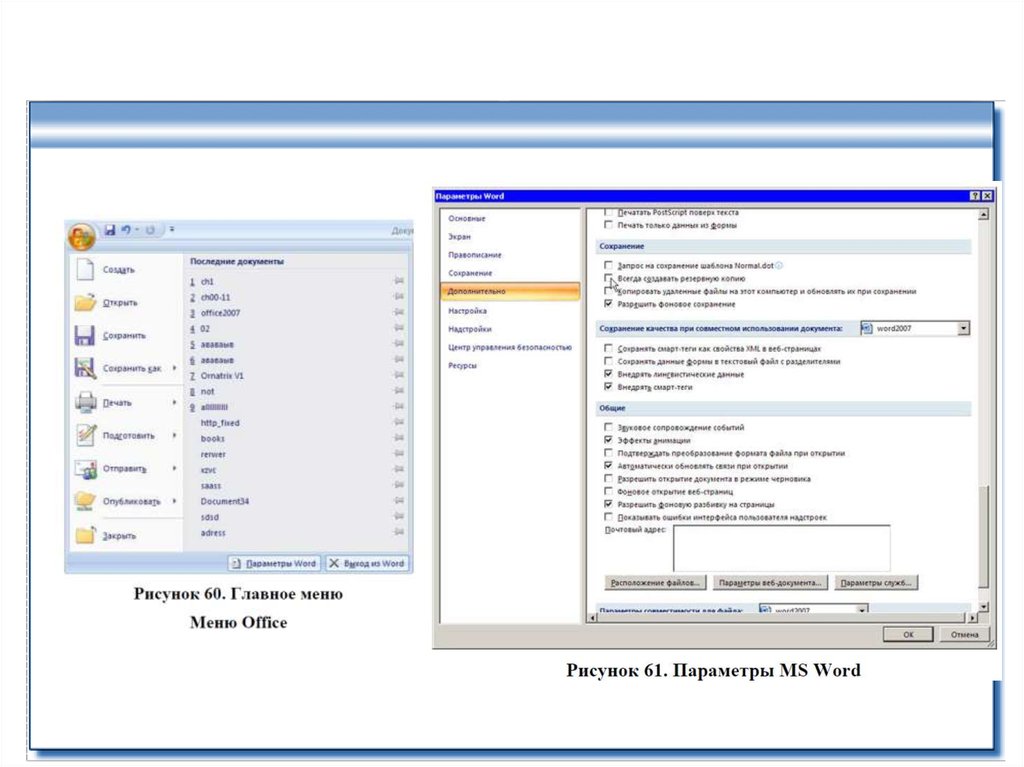

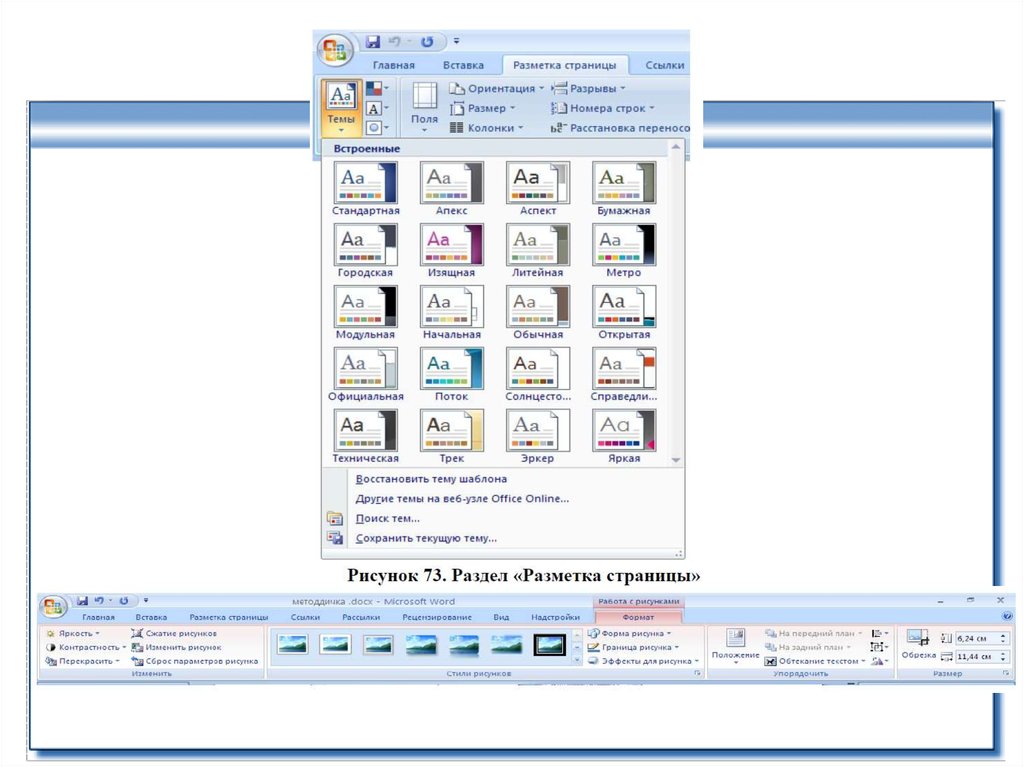
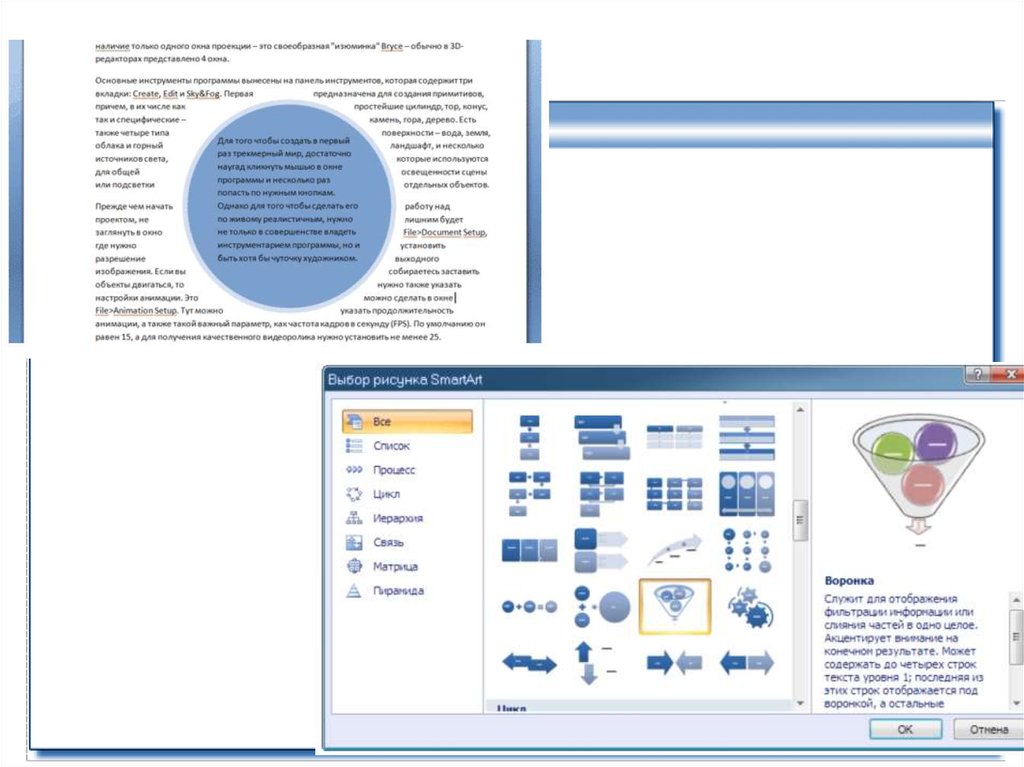
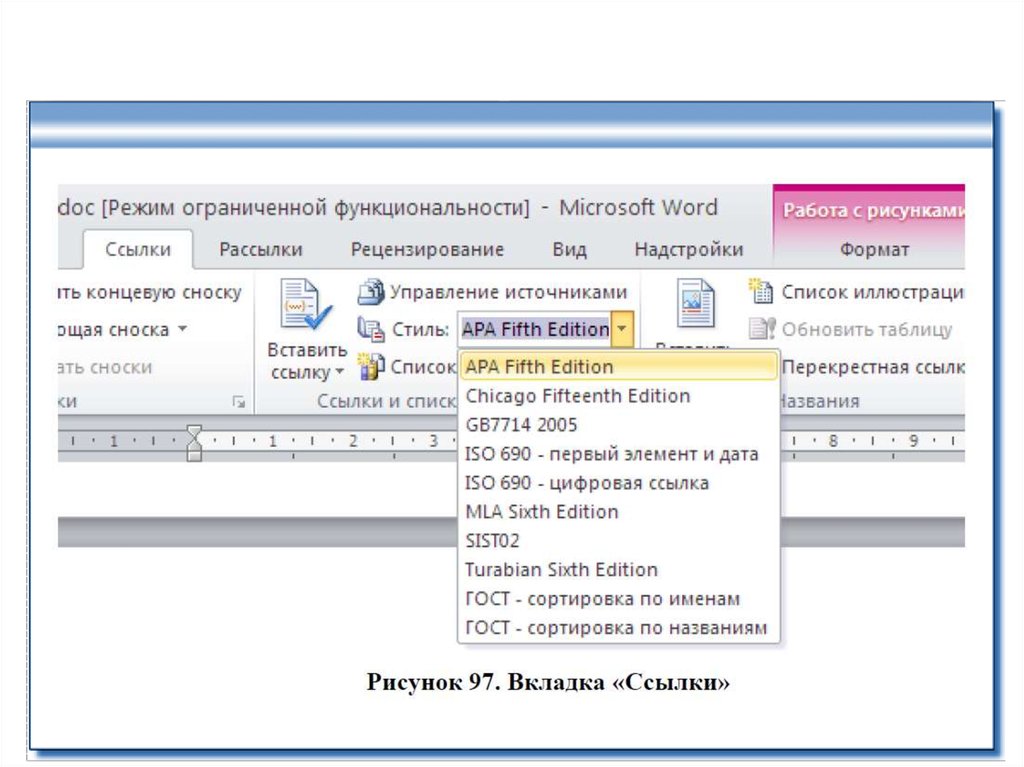
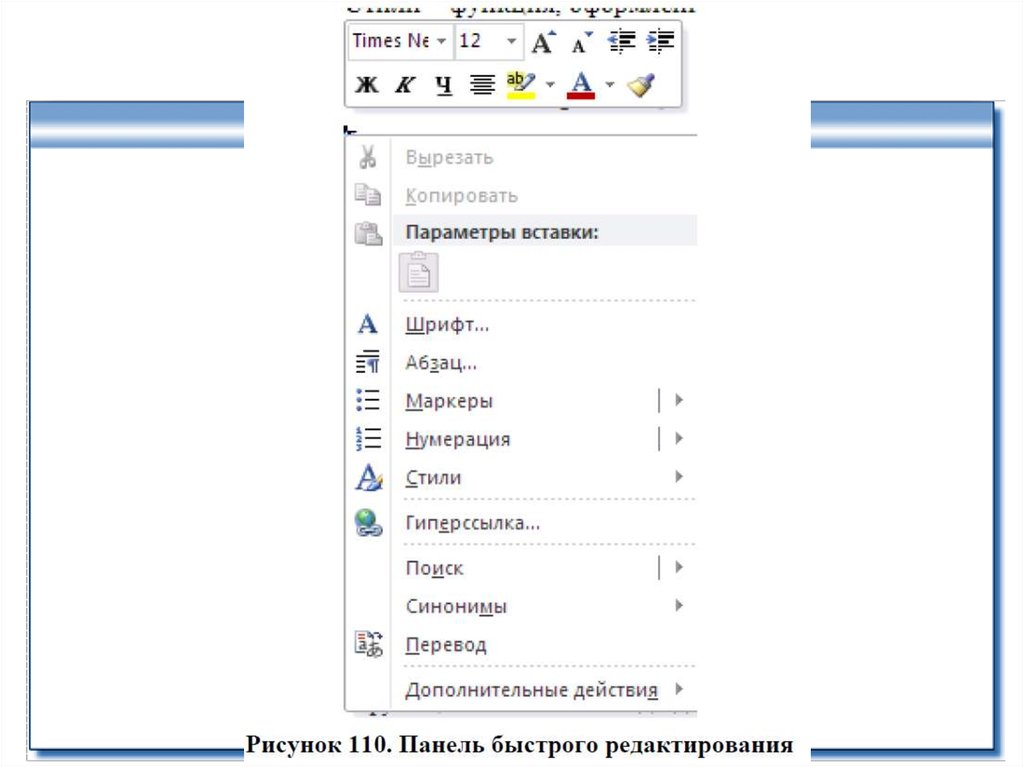
 informatics
informatics